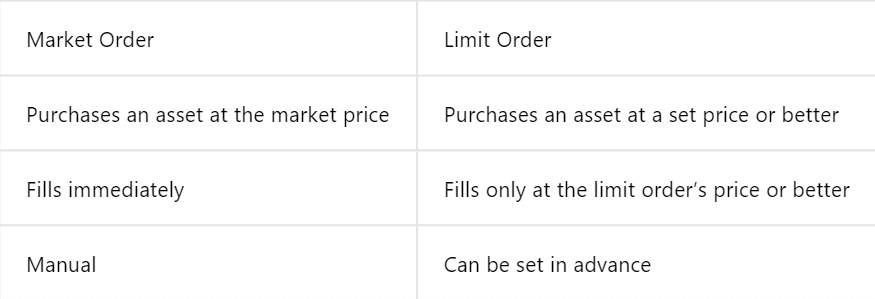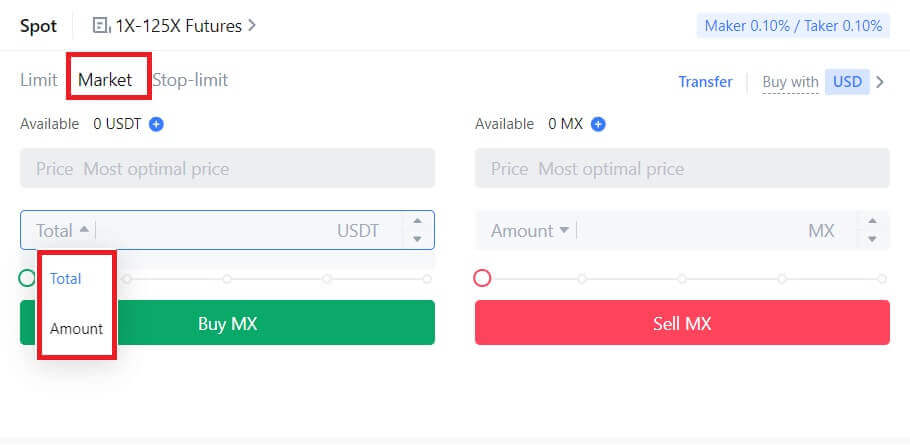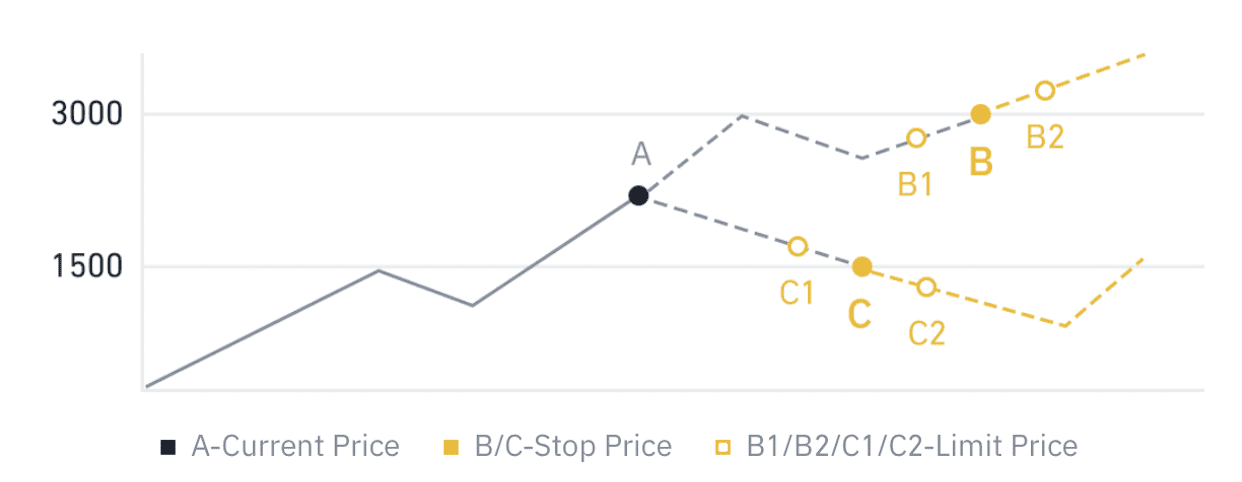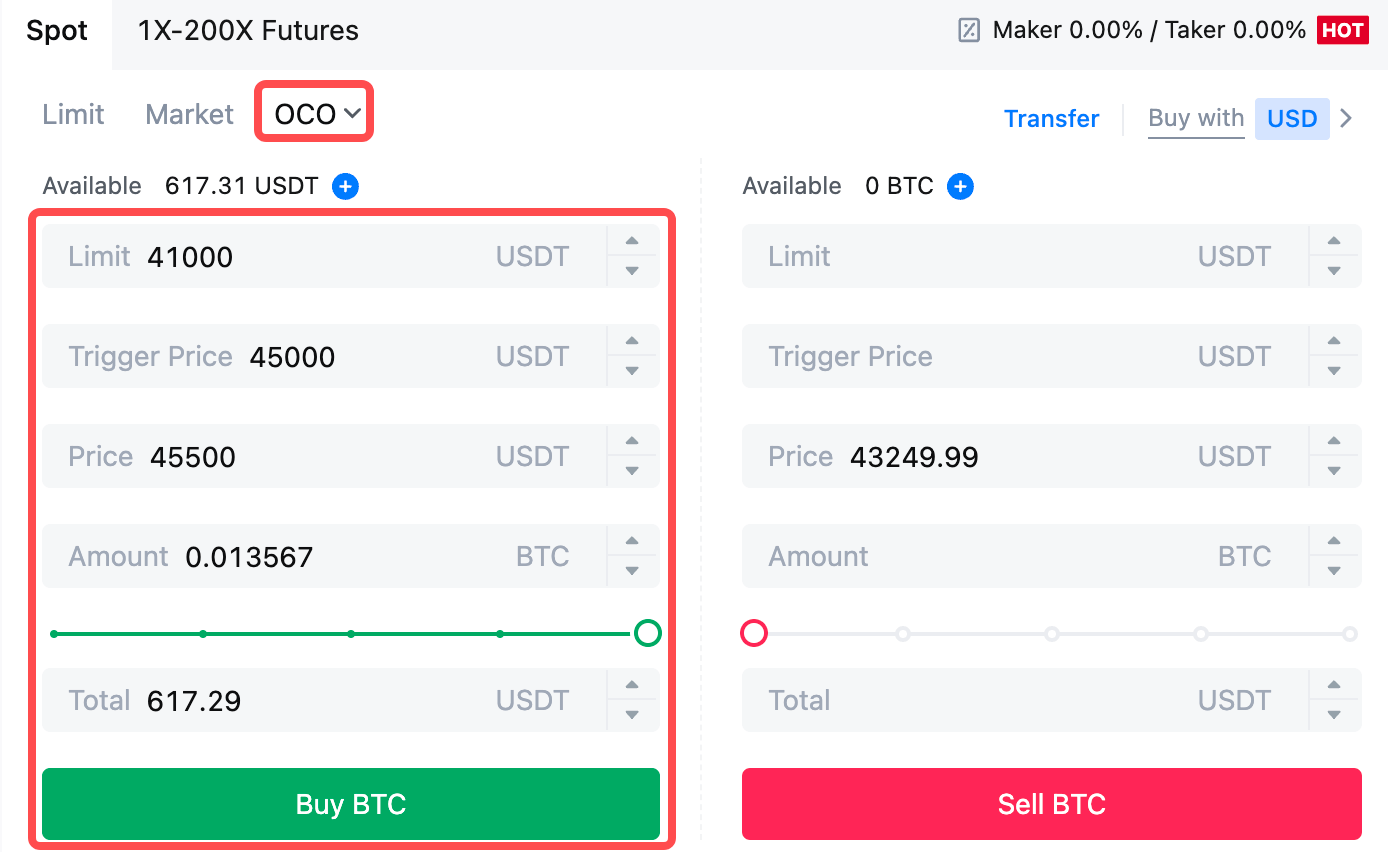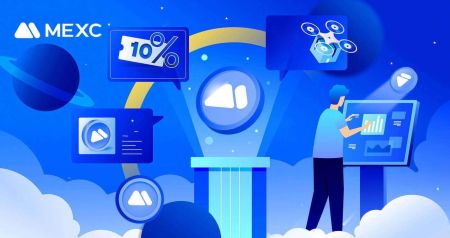MEXC에서 암호화폐를 등록하고 거래하는 방법
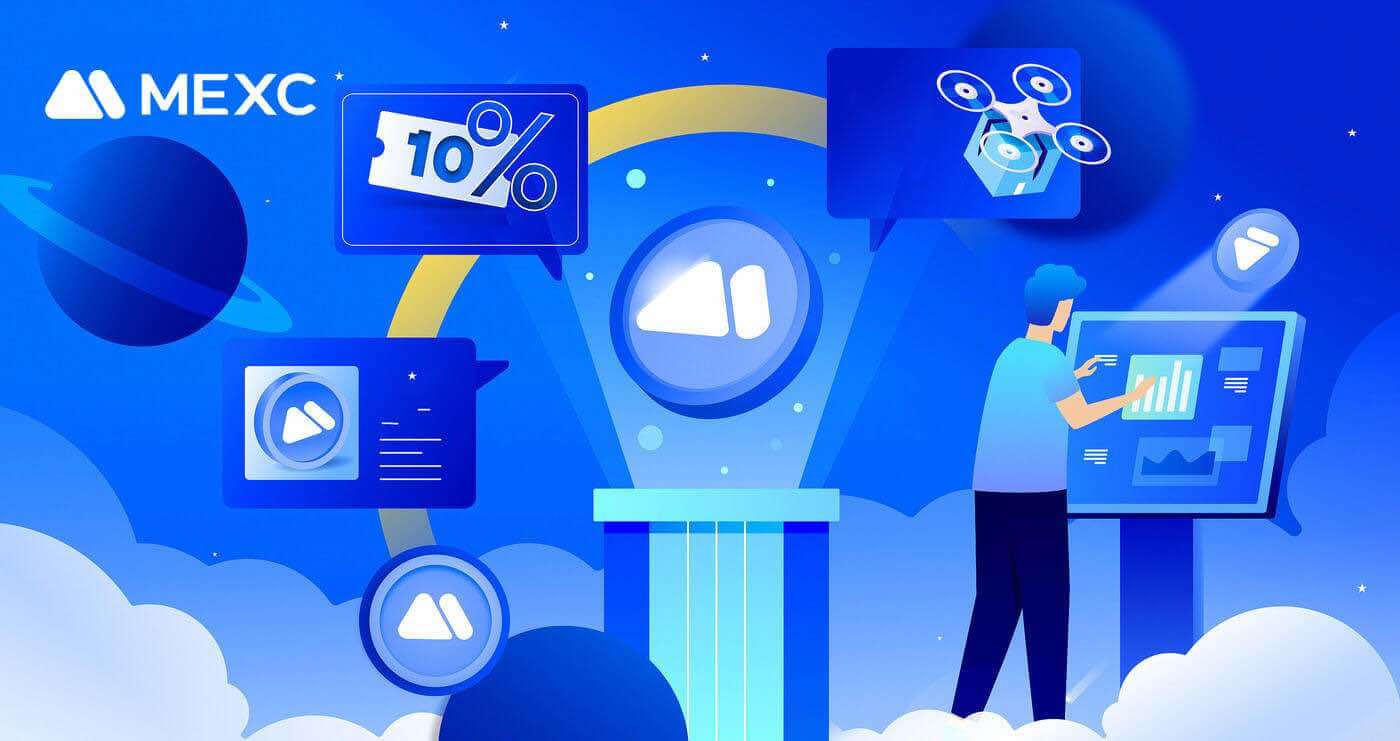
MEXC에 등록하는 방법
이메일이나 전화번호로 MEXC에 계정을 등록하는 방법
1단계: MEXC 웹사이트를 통한 등록 MEXC 웹사이트
에 접속하여 오른쪽 상단의 [ 로그인/회원가입 ] 을 클릭하여 등록 페이지로 들어갑니다. 2단계: 휴대폰 번호 또는 이메일 주소를 입력하고 전화번호 또는 이메일 주소가 유효한지 확인하세요. 이메일 전화번호 3단계: 로그인 비밀번호를 입력하세요. 계정 보안을 위해 비밀번호는 대문자와 숫자 1개를 포함하여 10자 이상이어야 합니다. 4단계: 인증창이 뜨고 인증코드를 입력하세요. 이메일이나 휴대폰으로 6자리 인증번호를 받게 됩니다. (이메일이 수신되지 않은 경우 휴지통을 확인하십시오.) 그런 다음 [확인] 버튼 을 클릭하세요 . 5단계: 축하합니다! 이메일이나 전화번호를 통해 MEXC 계정을 성공적으로 만들었습니다.
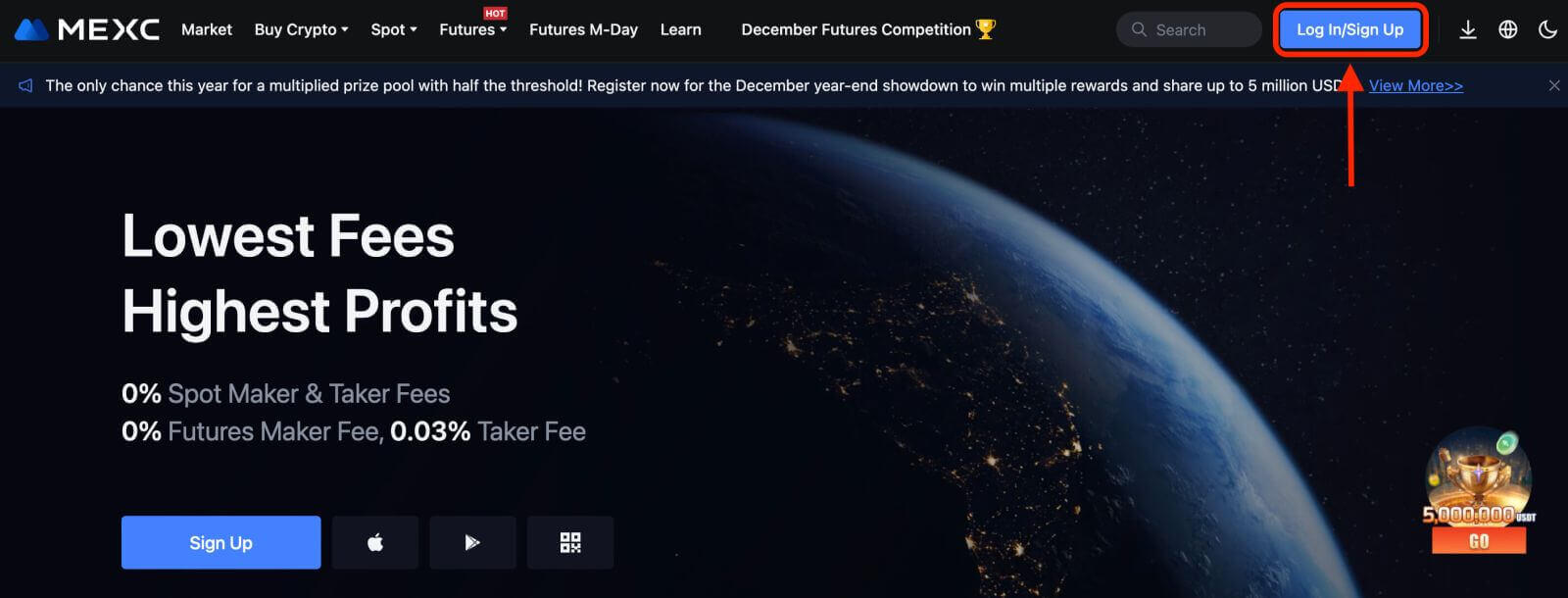
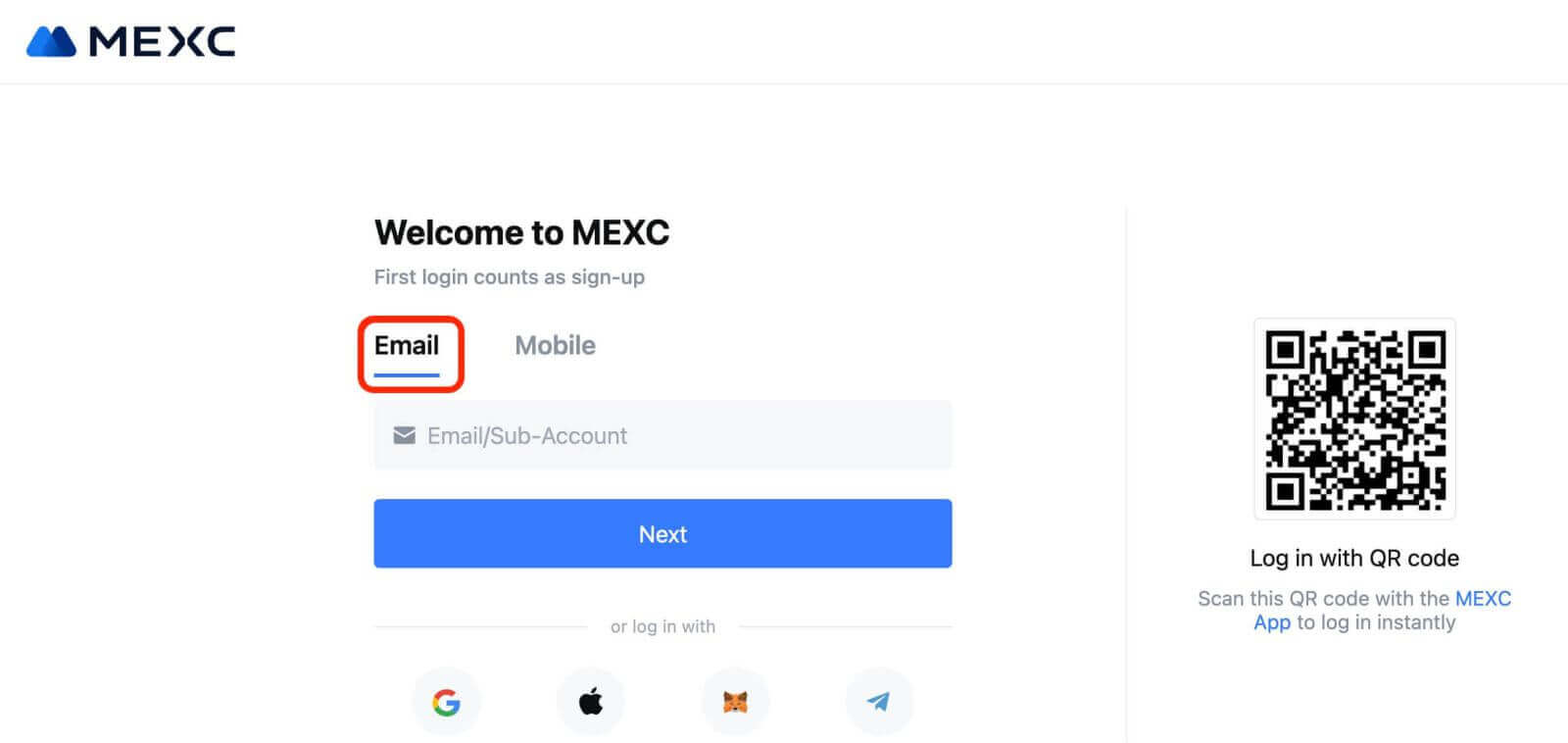

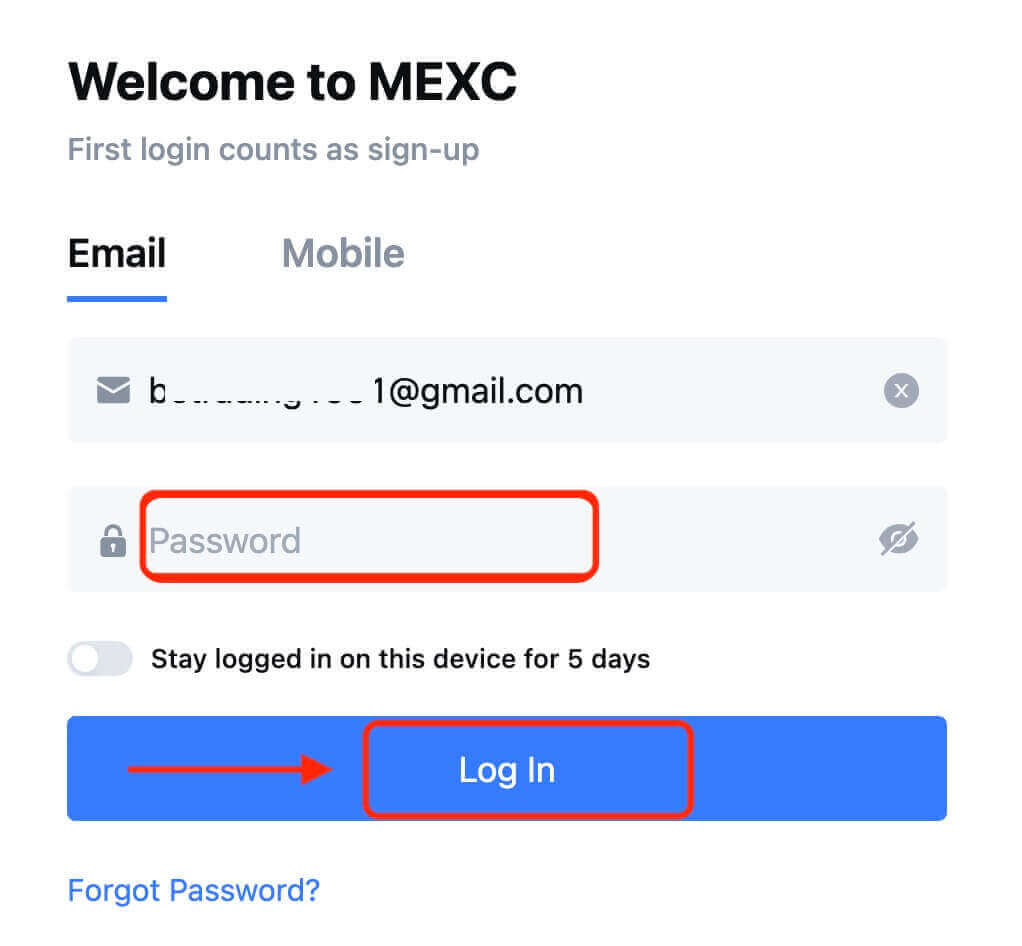
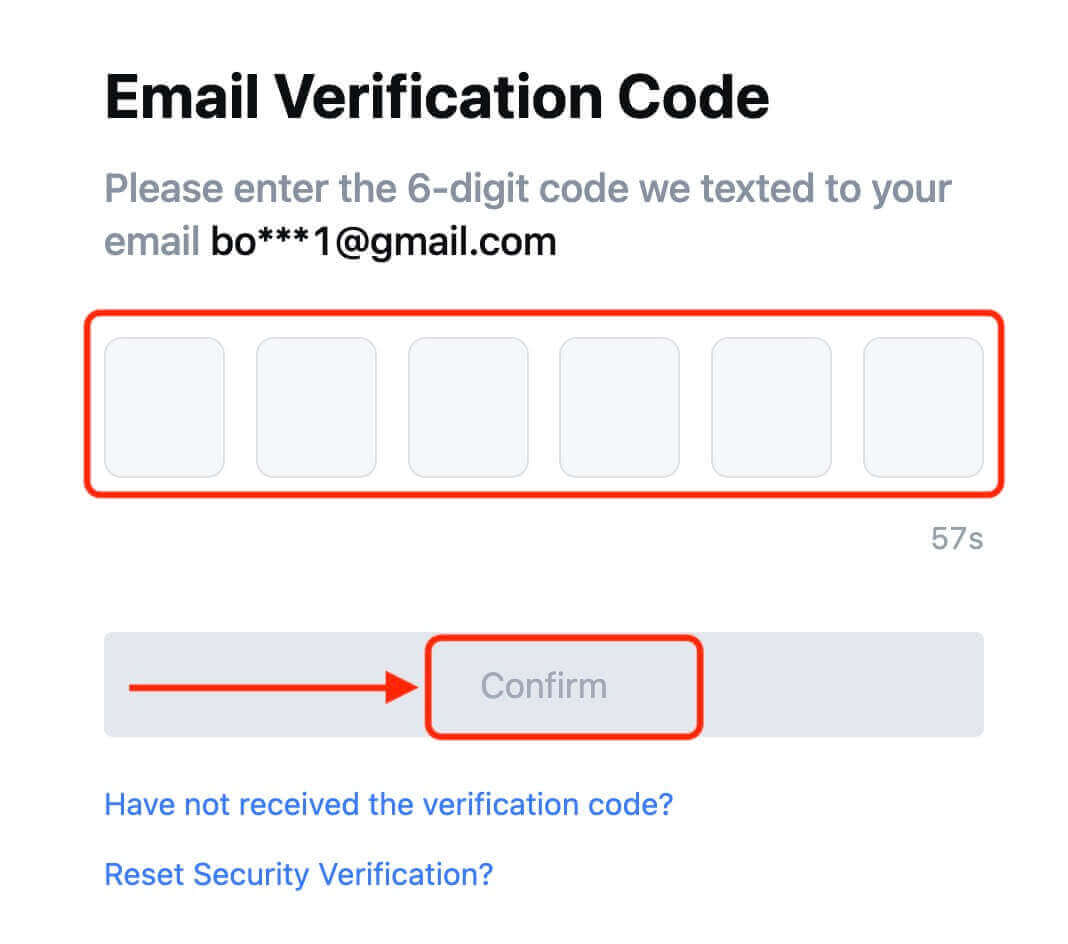
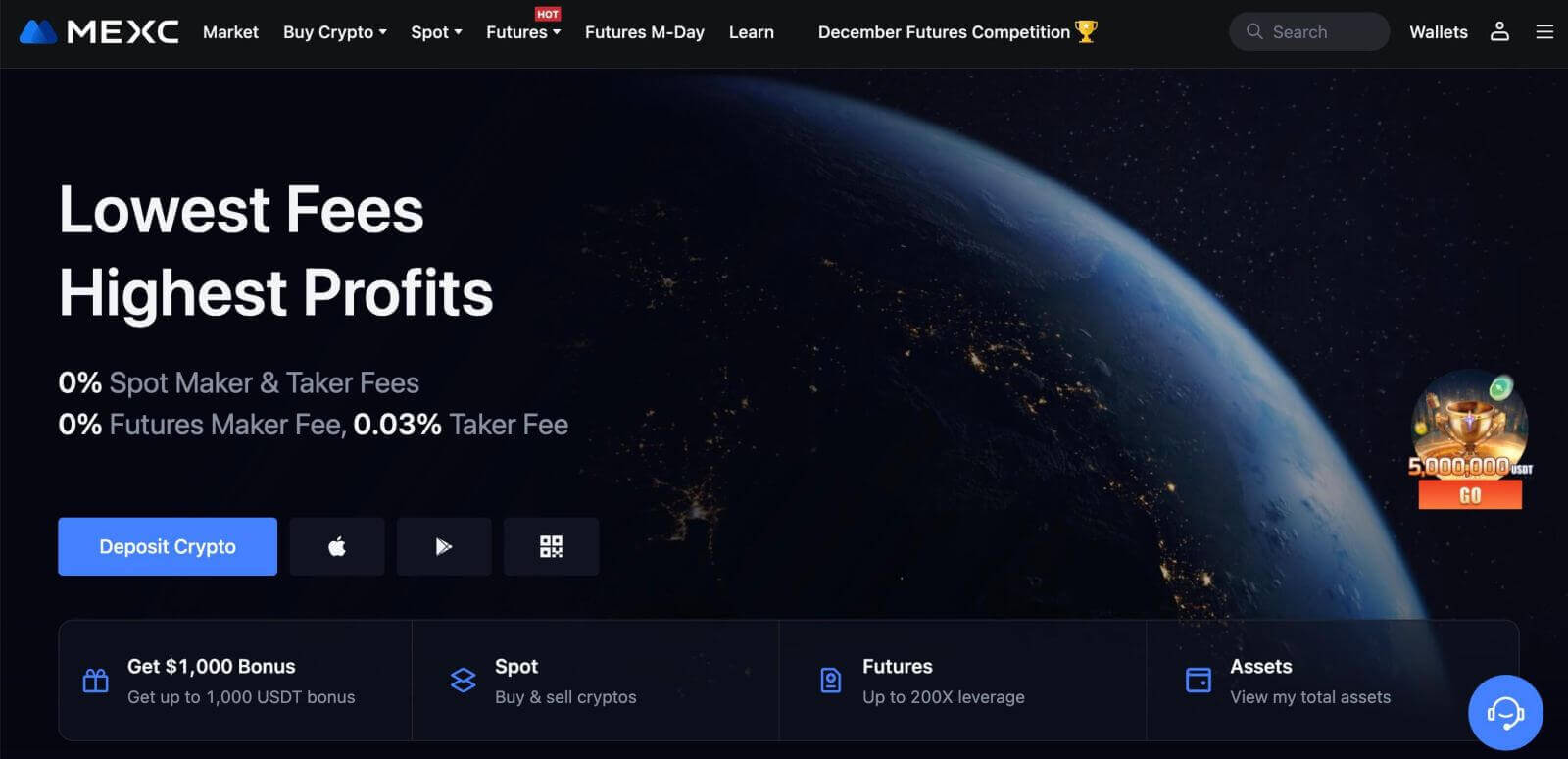
Google을 통해 MEXC에 계정을 등록하는 방법
또한 Google을 통해 MEXC 계정을 만들 수 있습니다. 그렇게 하려면 다음 단계를 따르십시오. 1. 먼저 MEXC 홈페이지
에 접속하여 [ 로그인/가입 ]을 클릭하세요.
2. [구글] 버튼을 클릭하세요.
3. 로그인 창이 열리면 이메일 주소나 전화번호를 입력하고 "다음"을 클릭하세요.
4. 그런 다음 Google 계정의 비밀번호를 입력하고 "다음"을 클릭하세요.
5. "새 MEXC 계정 등록"을 클릭하세요.
6. 정보를 입력하여 새 계정을 만드세요. 그런 다음 [회원가입]을 하세요.
7. 인증 절차를 완료하세요. 이메일이나 휴대폰으로 6자리 인증번호를 받게 됩니다. 코드를 입력하고 [확인]을 클릭하세요.
8. 축하합니다! Google을 통해 MEXC 계정을 성공적으로 만들었습니다.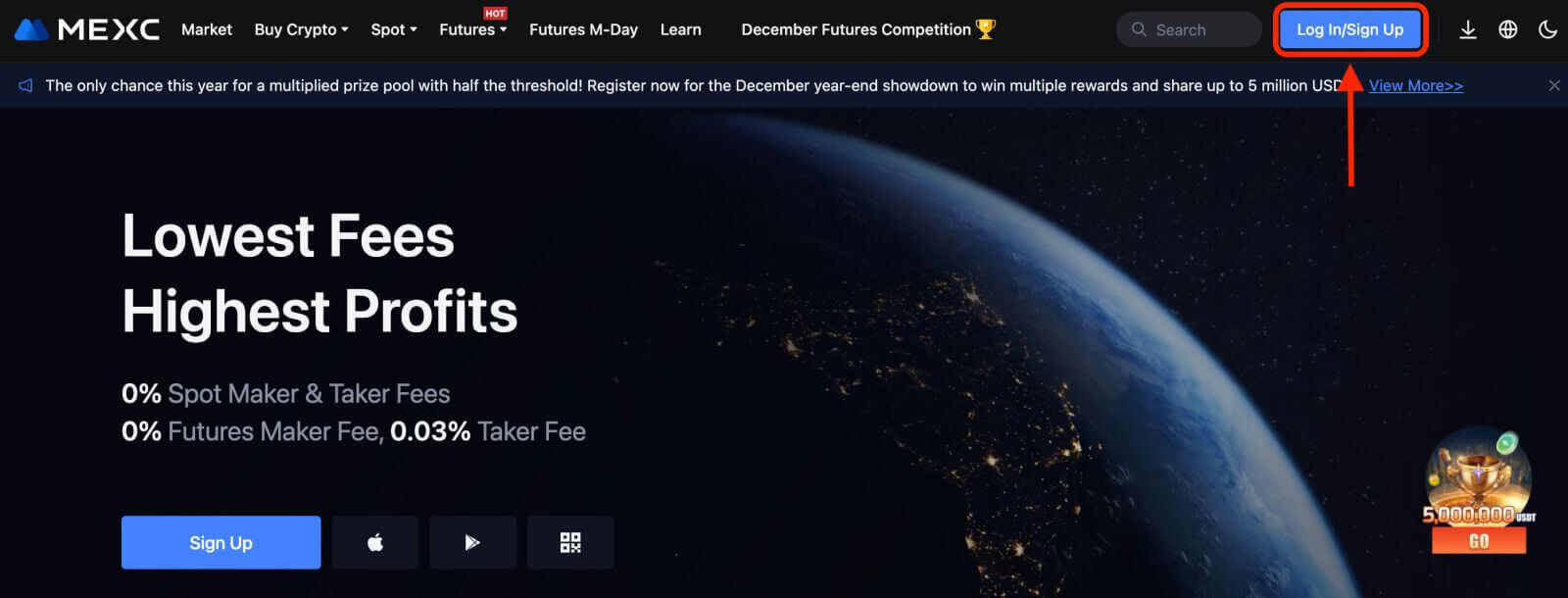
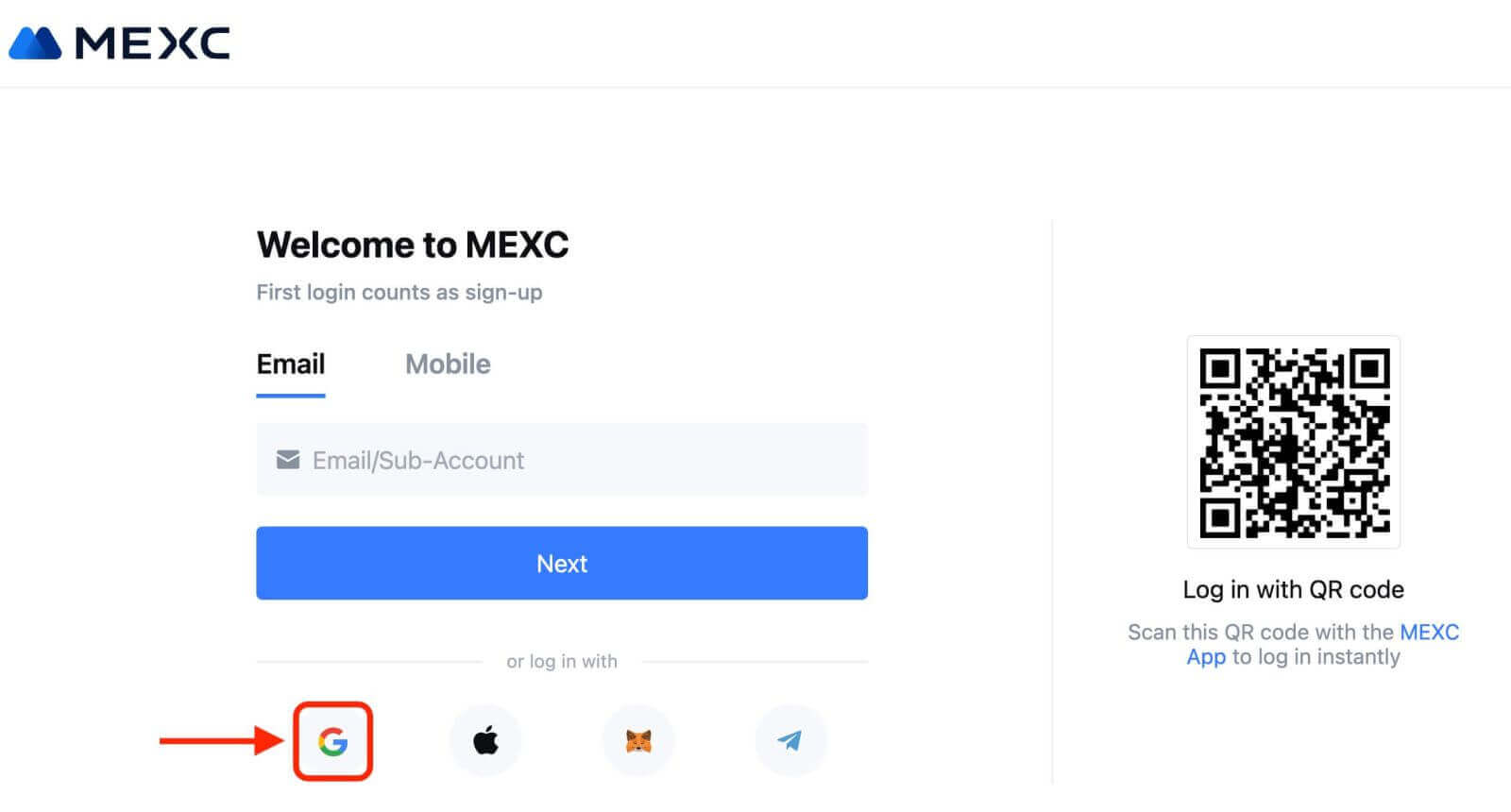
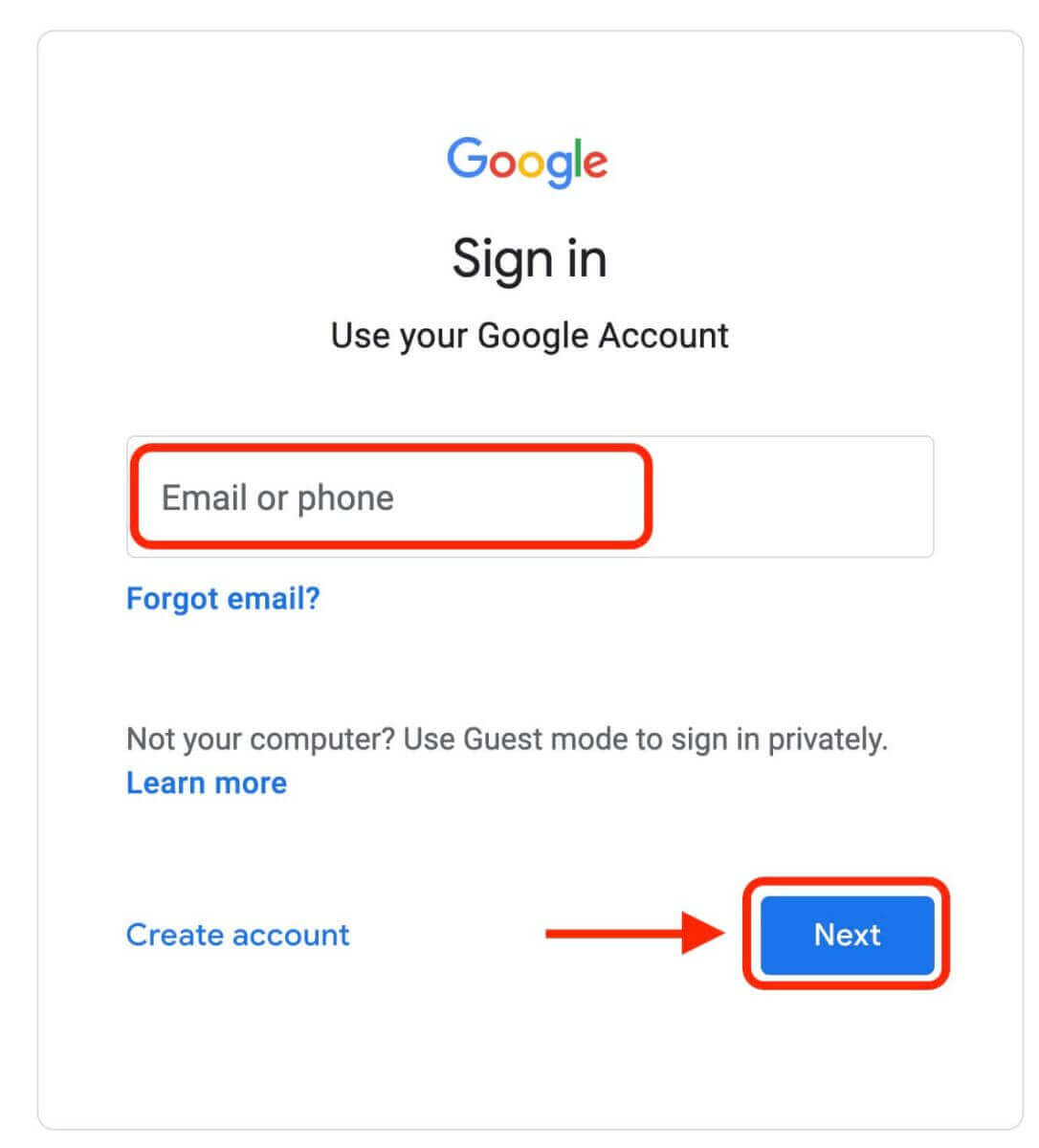
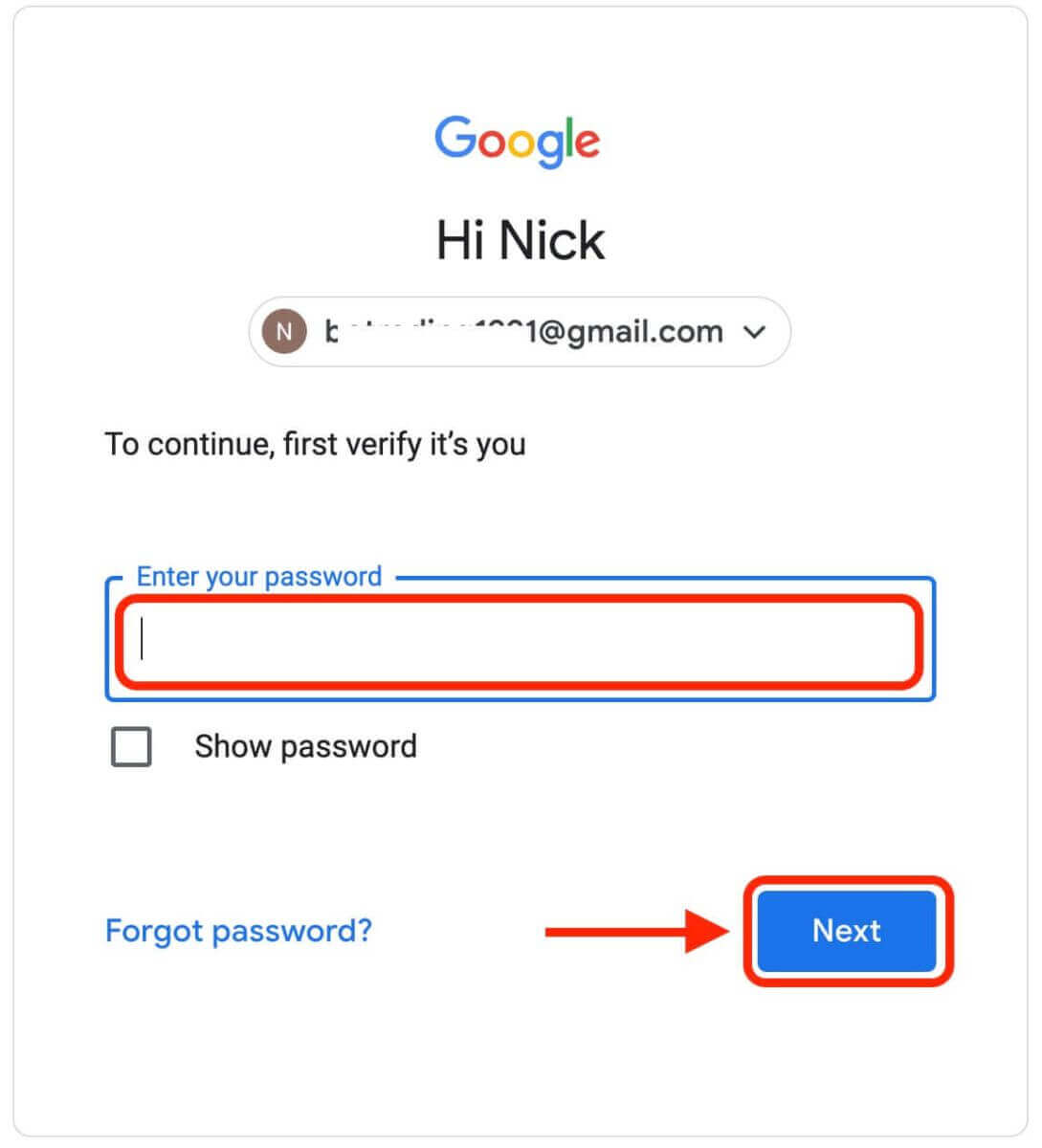
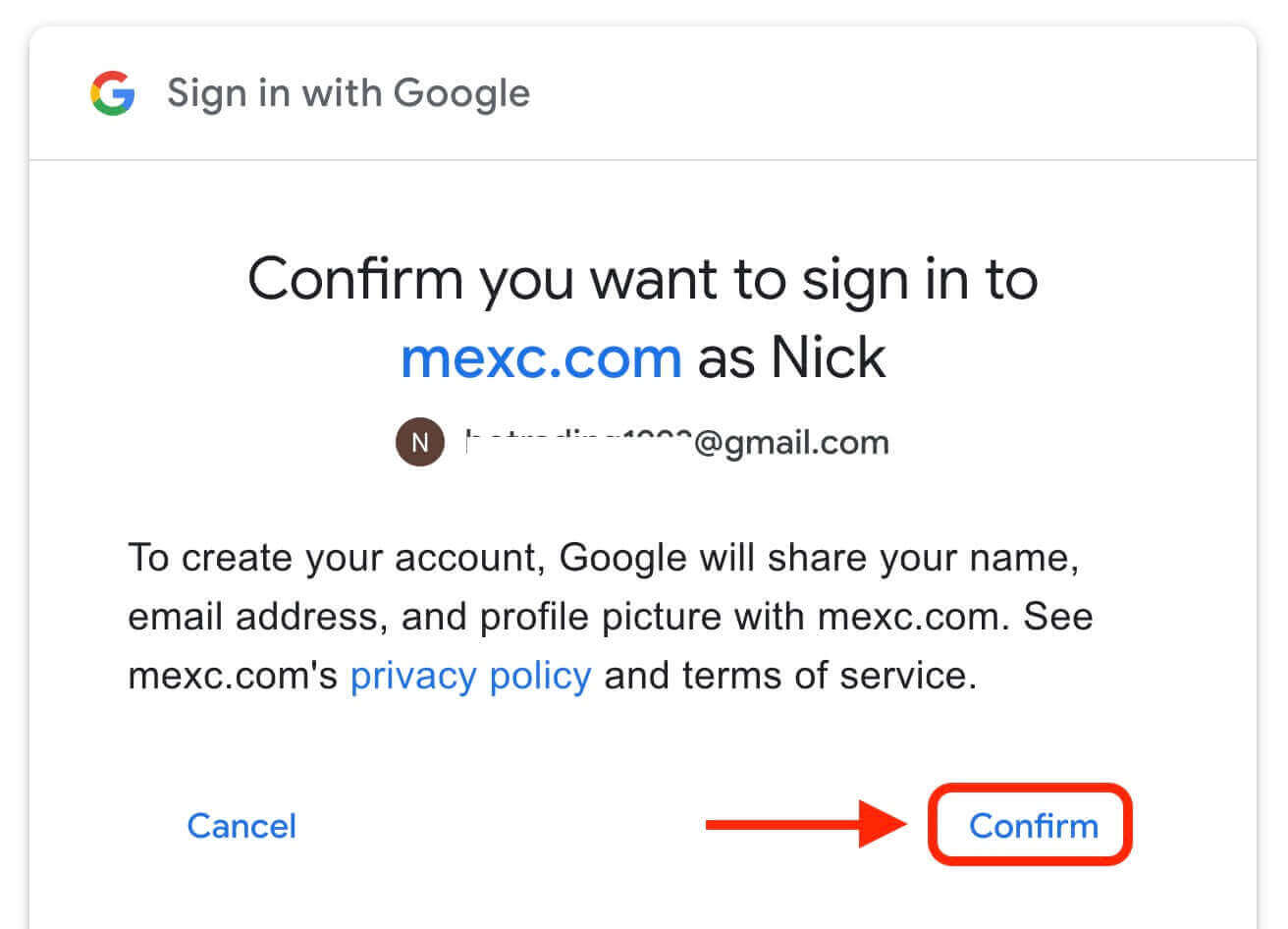
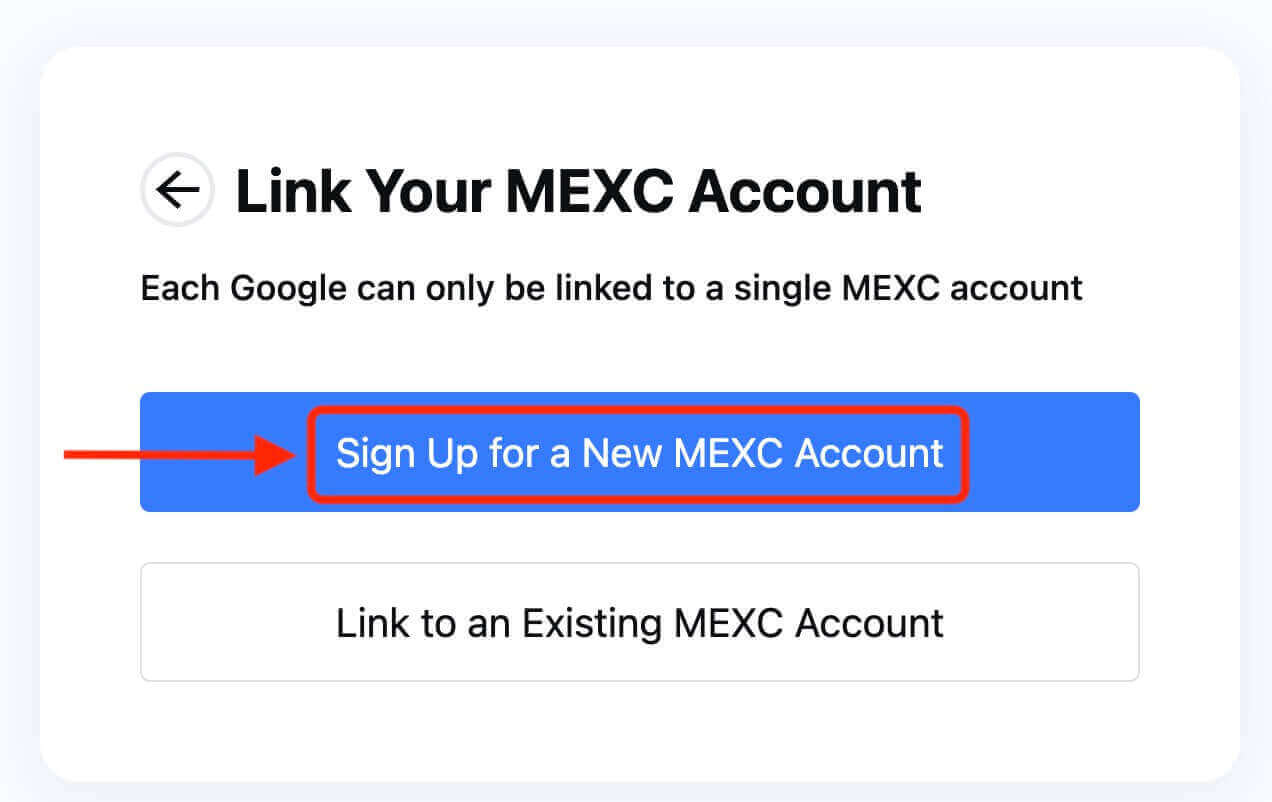
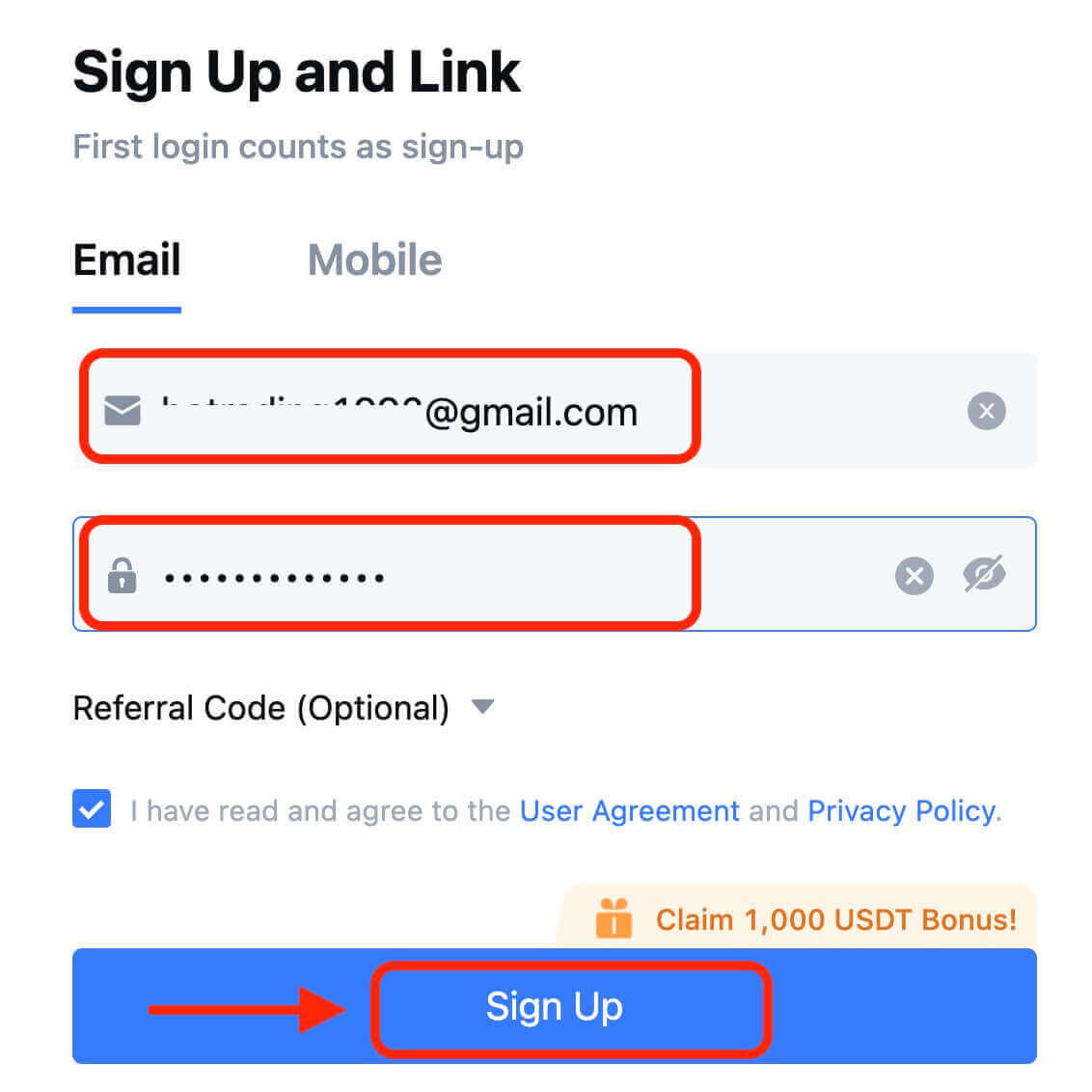
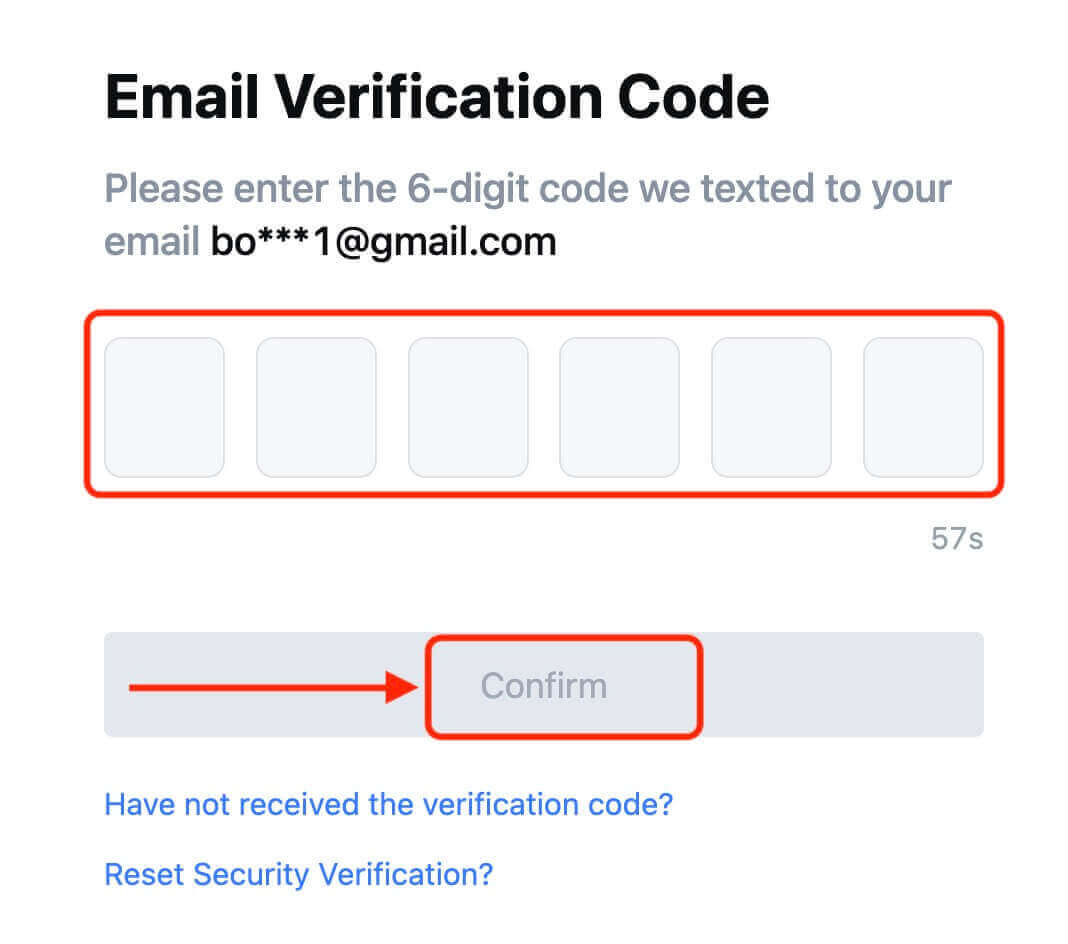
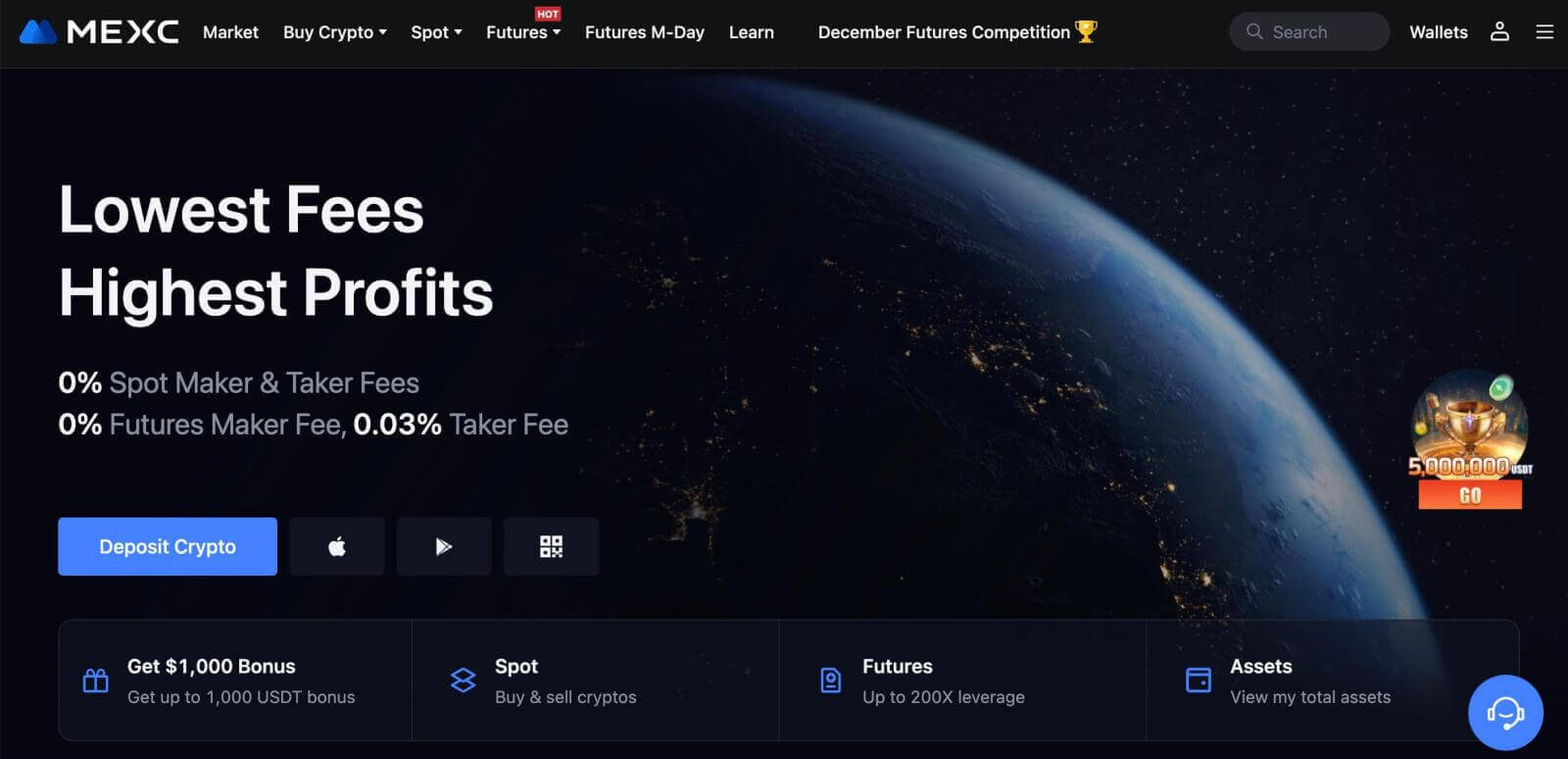
Apple에 MEXC에 계정을 등록하는 방법
1. 또는 MEXC를 방문하여 [ 로그인/가입 ] 을 클릭하여 Apple 계정으로 Single Sign-On을 사용하여 가입할 수 있습니다 . 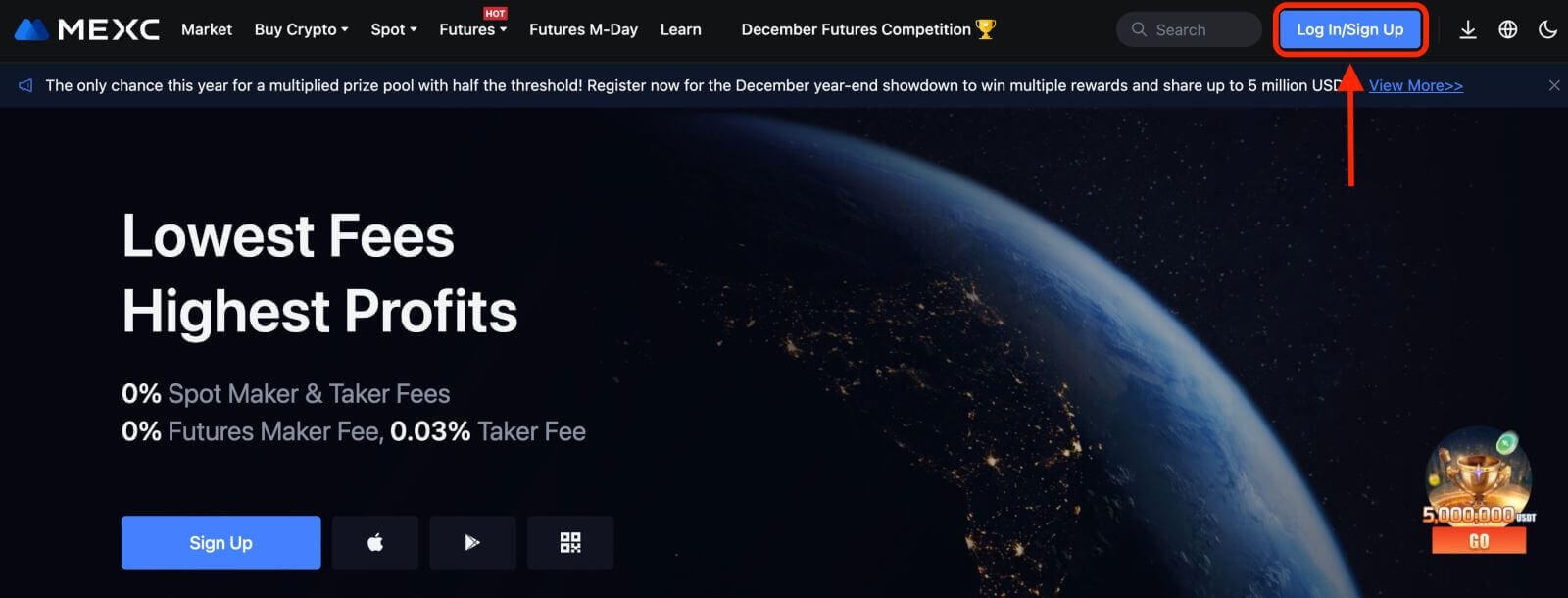 2. [Apple]을 선택하면 팝업창이 나타나며, Apple 계정으로 MEXC에 로그인하라는 메시지가 나타납니다.
2. [Apple]을 선택하면 팝업창이 나타나며, Apple 계정으로 MEXC에 로그인하라는 메시지가 나타납니다. 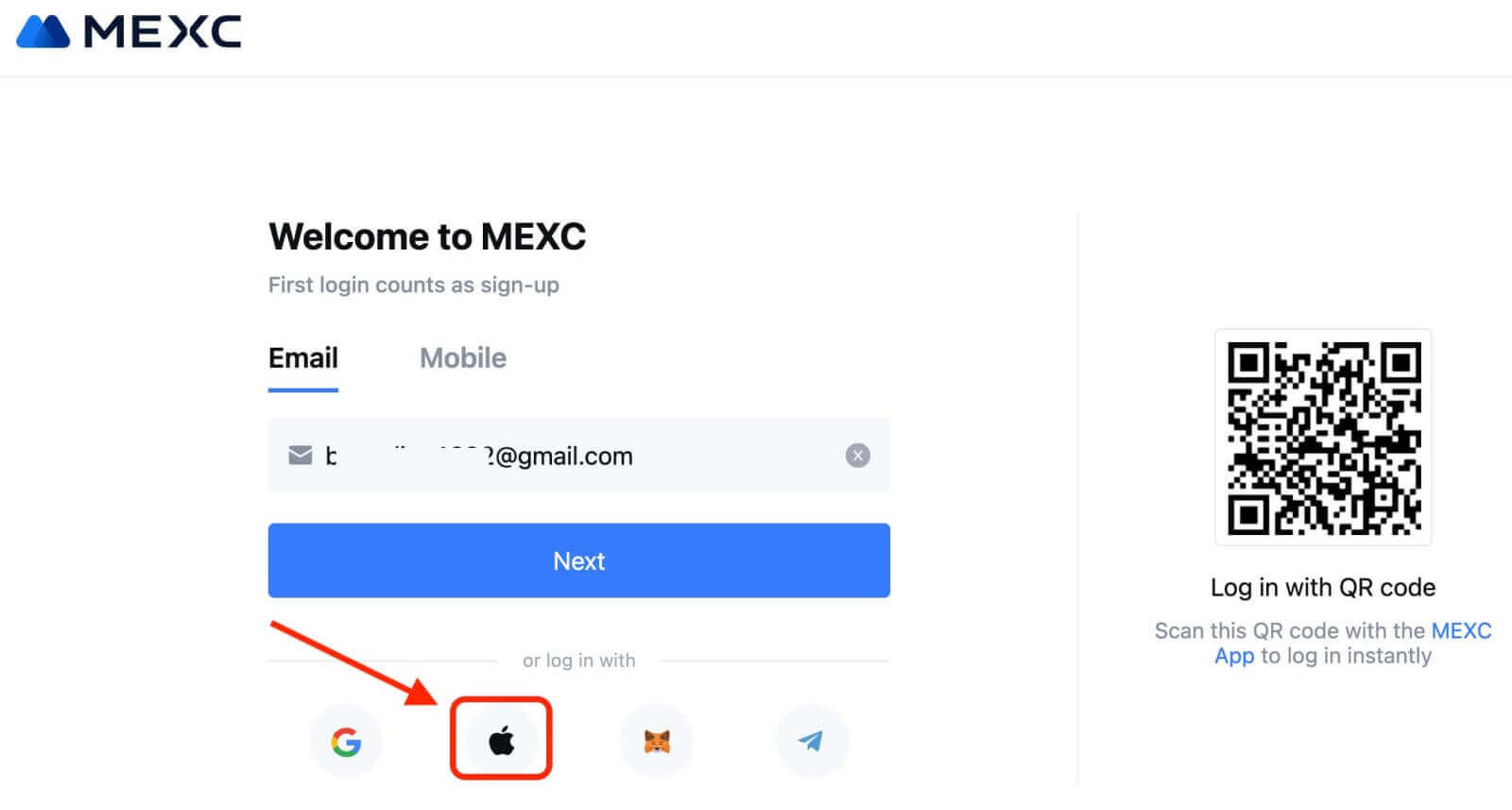
3. Apple ID와 비밀번호를 입력하여 MEXC에 로그인하세요. 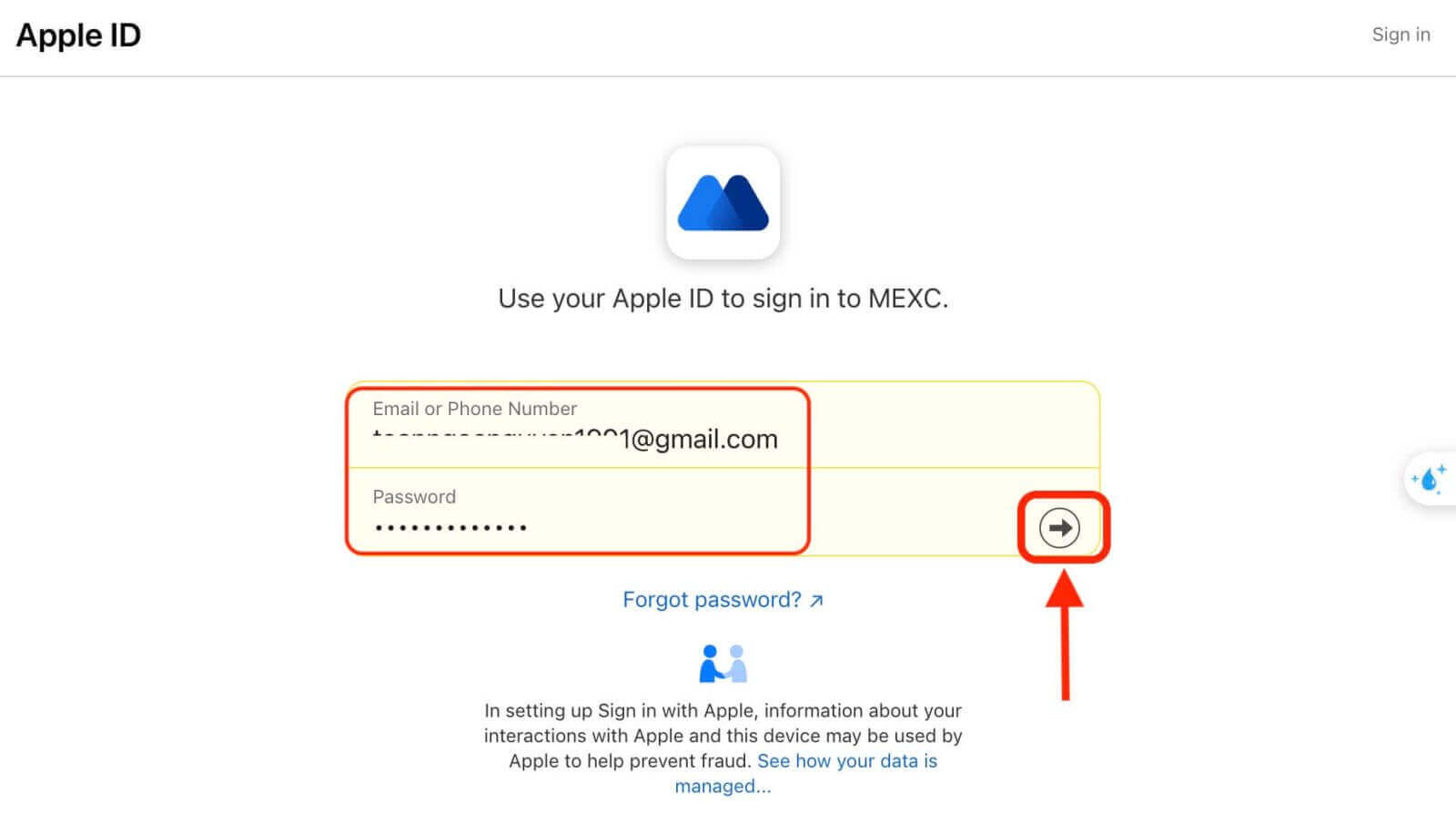
4. "새 MEXC 계정 등록"을 클릭하세요. 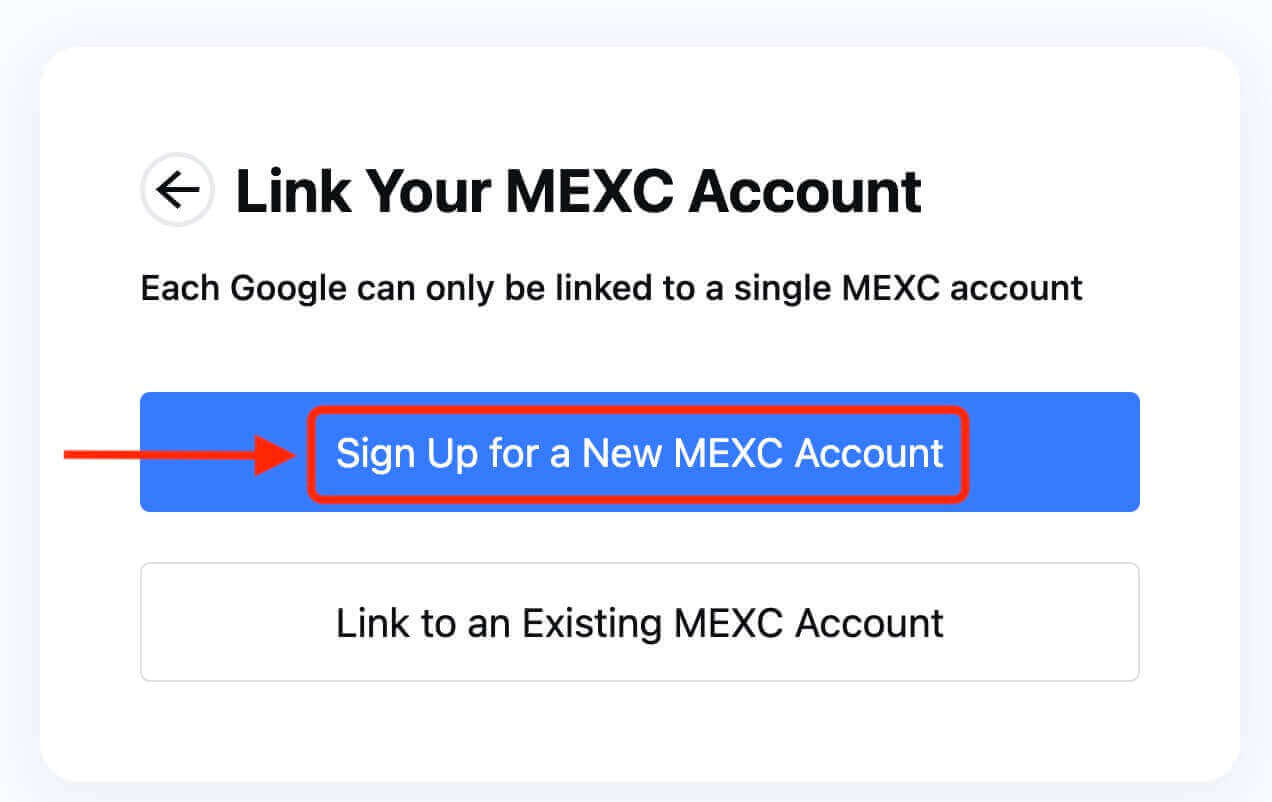
5. 정보를 입력하여 새 계정을 만드세요. 그런 다음 [회원가입]을 하세요. 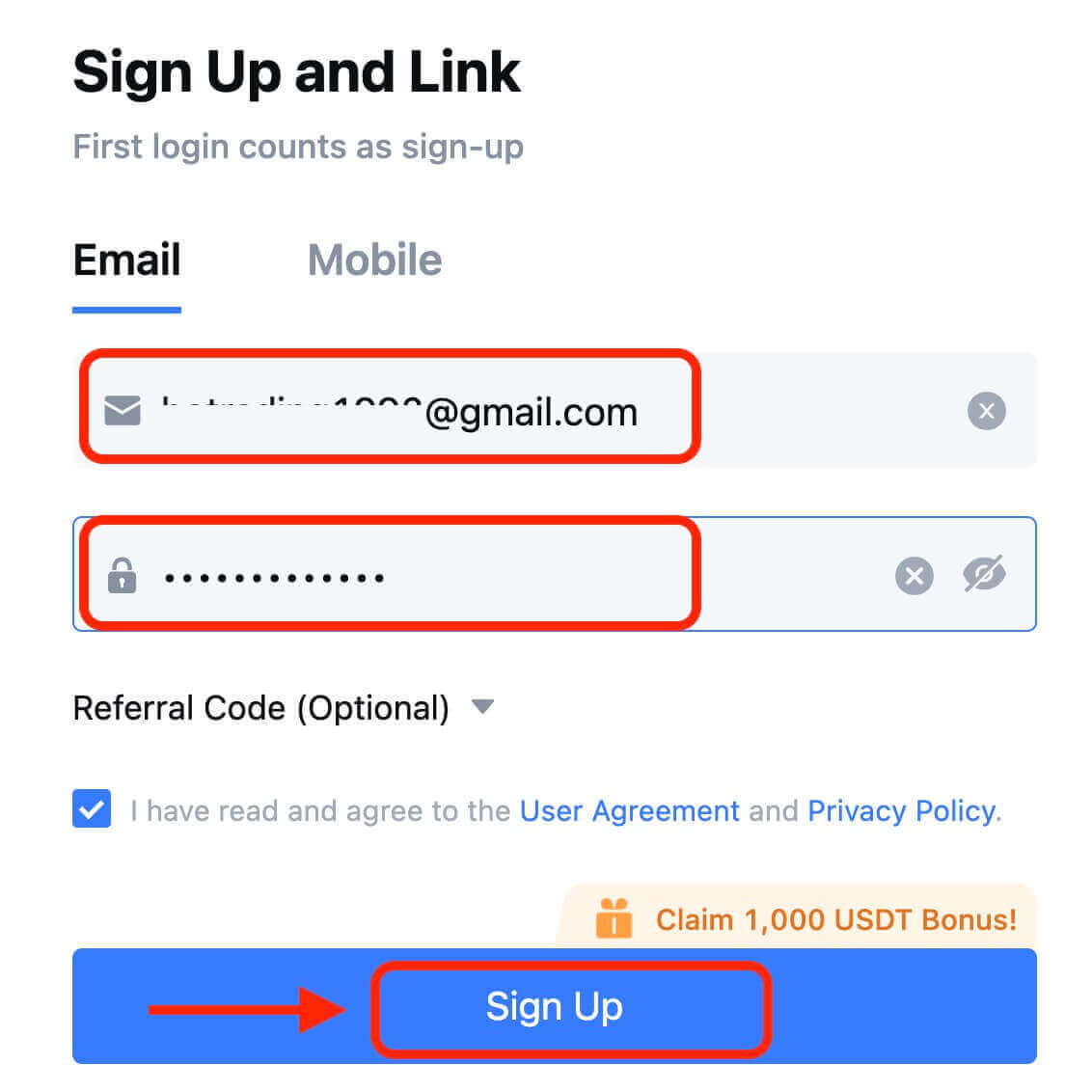
6. 이메일이나 휴대폰으로 6자리 인증번호가 발송됩니다. 코드를 입력하고 [확인]을 클릭하세요. 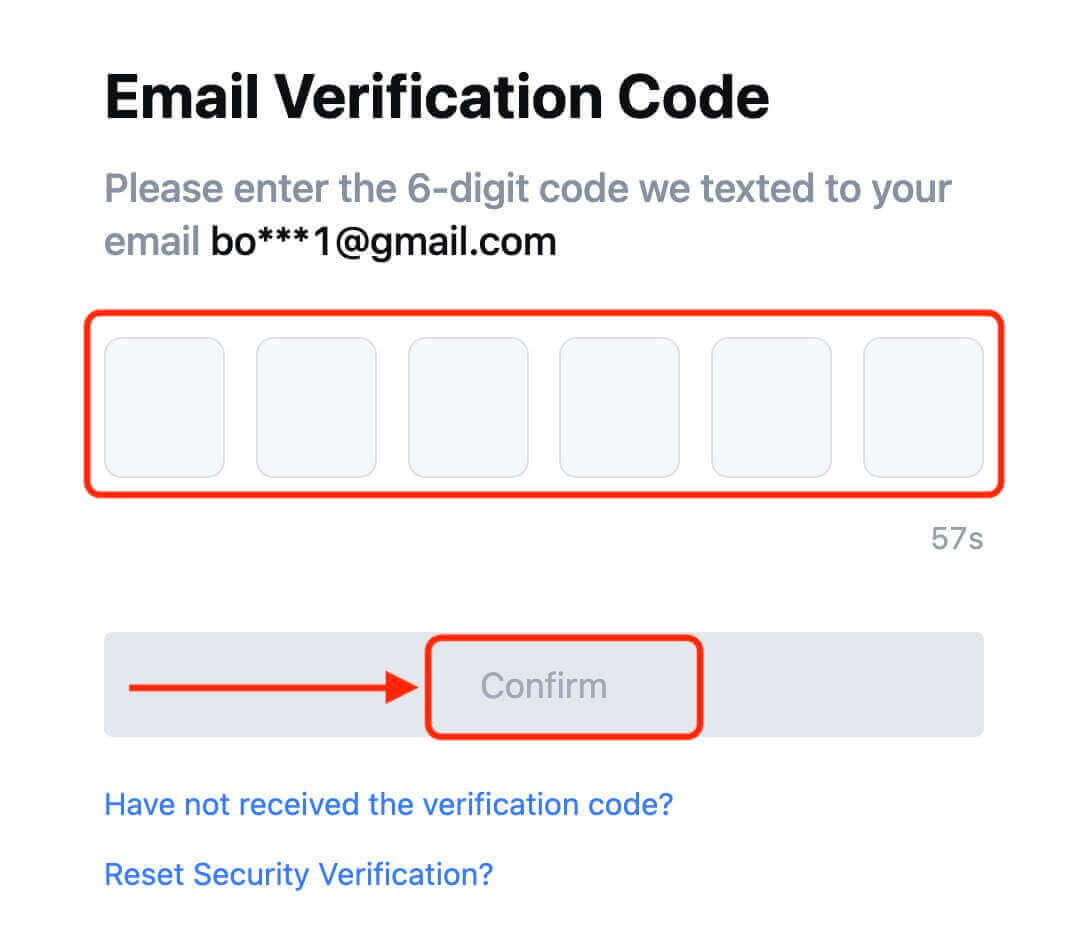
7. 축하합니다! Apple을 통해 MEXC 계정을 성공적으로 만들었습니다.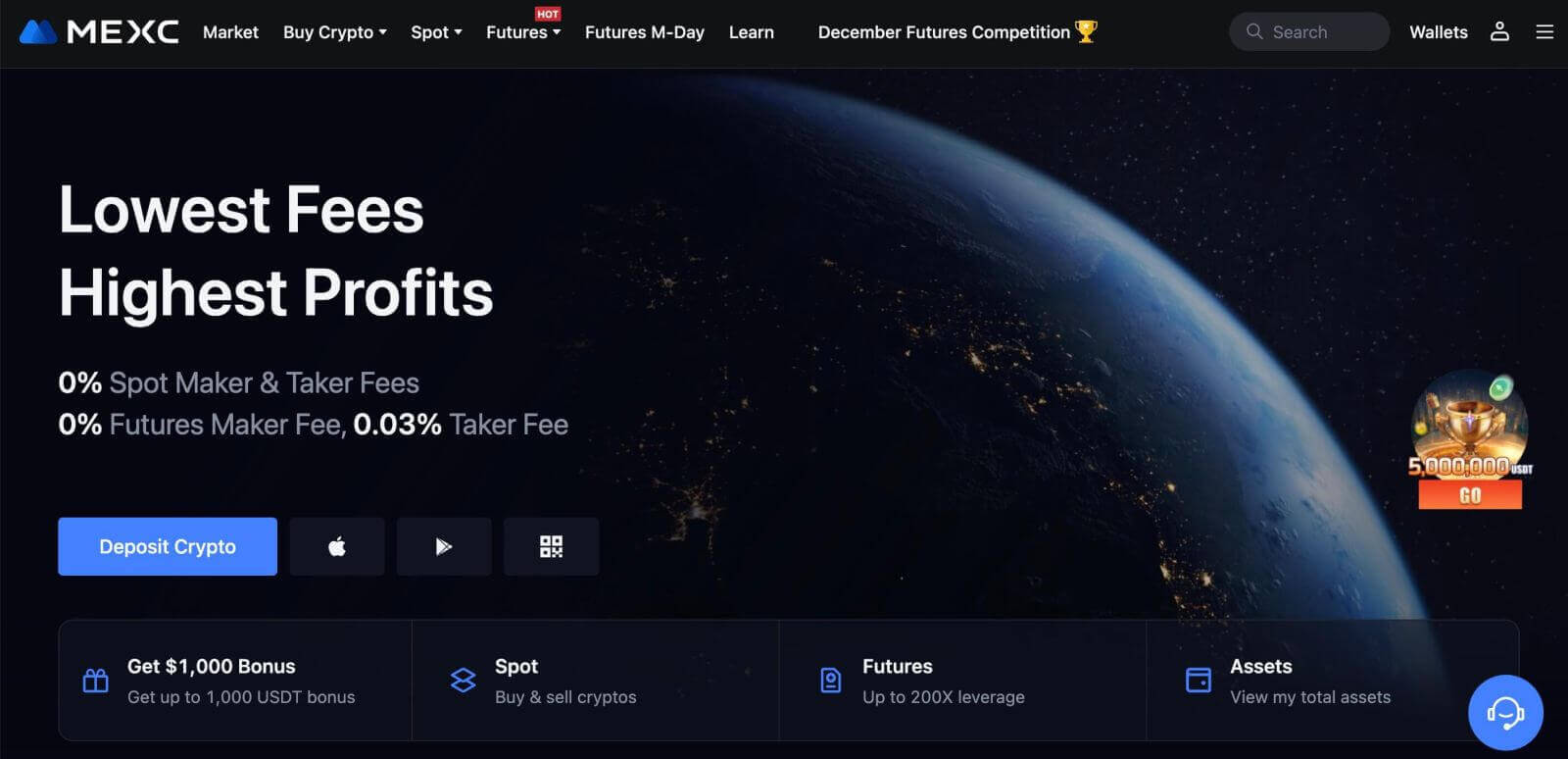
텔레그램으로 MEXC에 계정을 등록하는 방법
1. MEXC에 접속하여 [ 로그인/회원가입 ] 을 클릭하여 텔레그램 계정으로 가입할 수도 있습니다 . 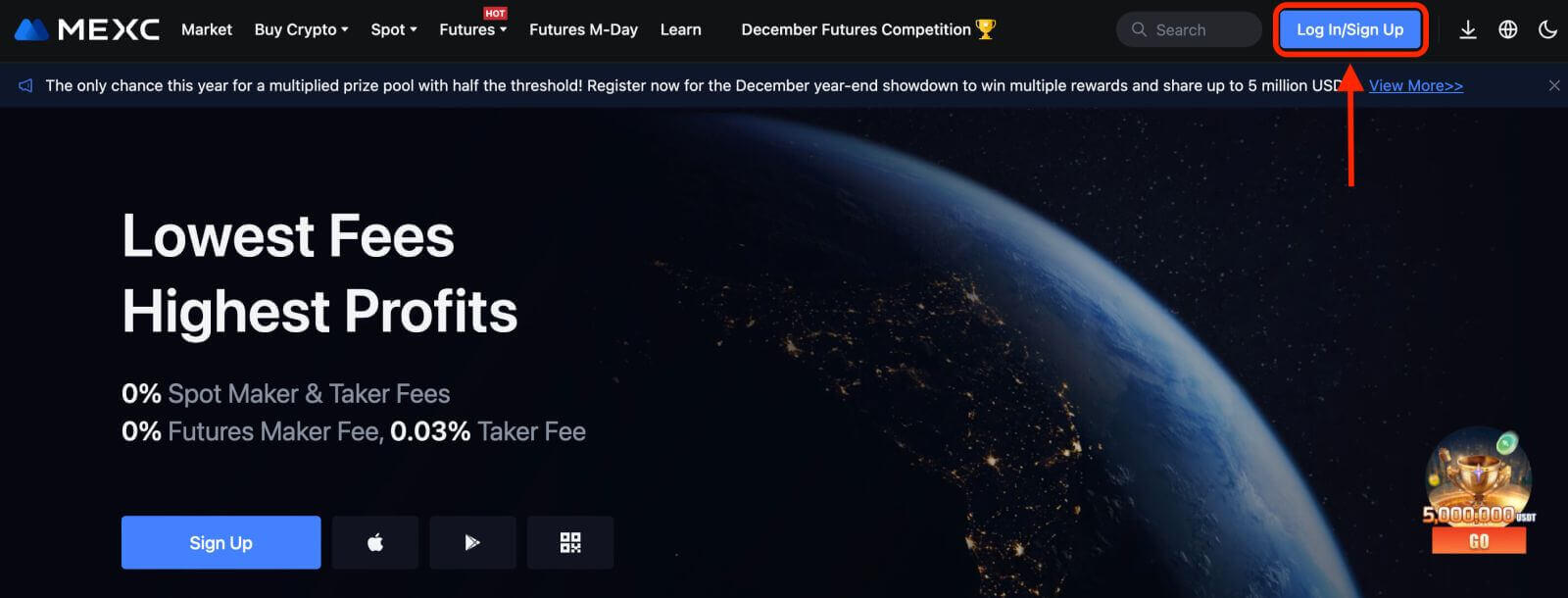
2. [텔레그램]을 선택하면 팝업창이 나타나며, 텔레그램 계정을 사용해 MEXC에 로그인하라는 메시지가 표시됩니다. 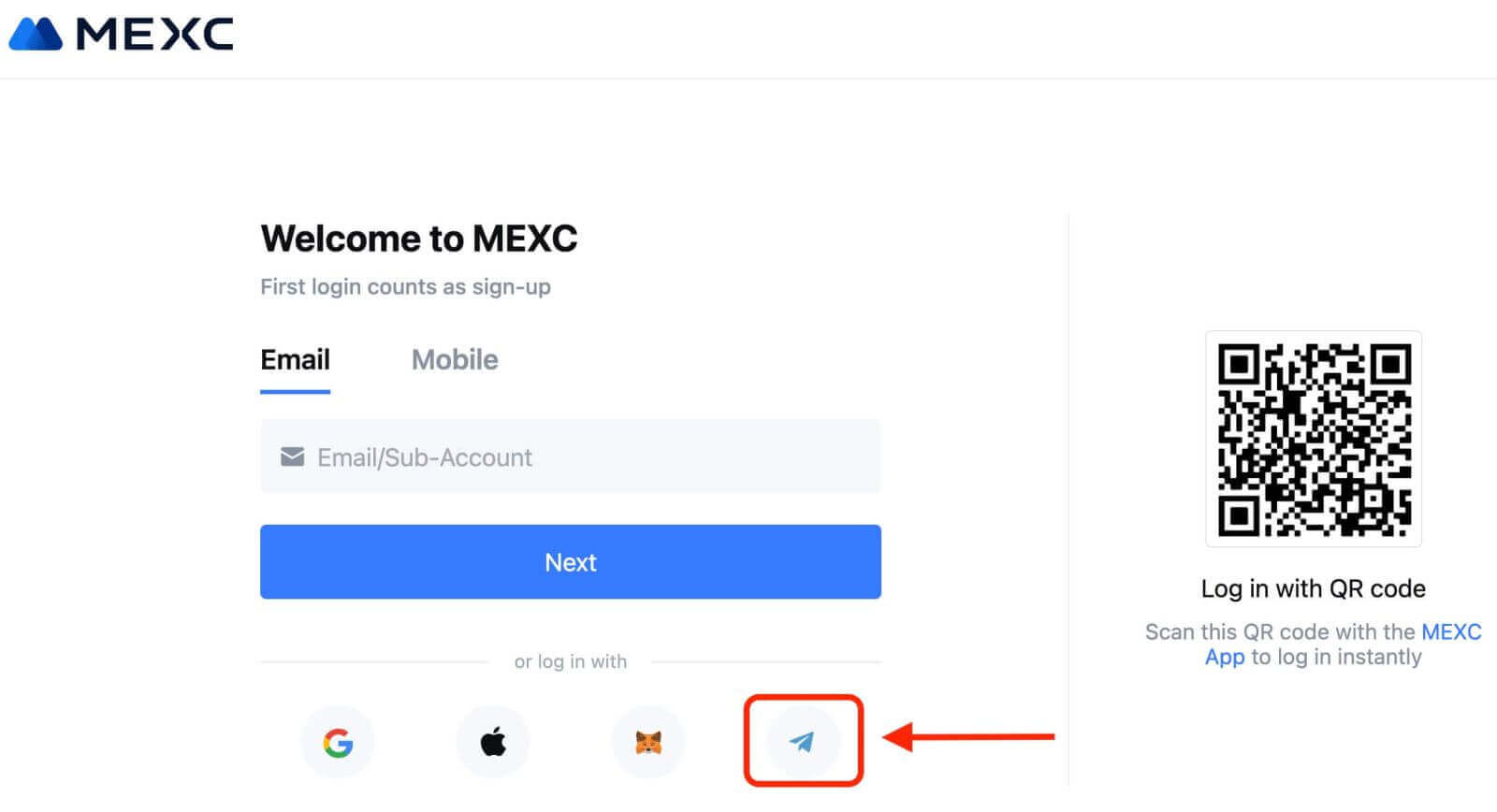
3. MEXC에 로그인하려면 전화번호를 입력하세요. 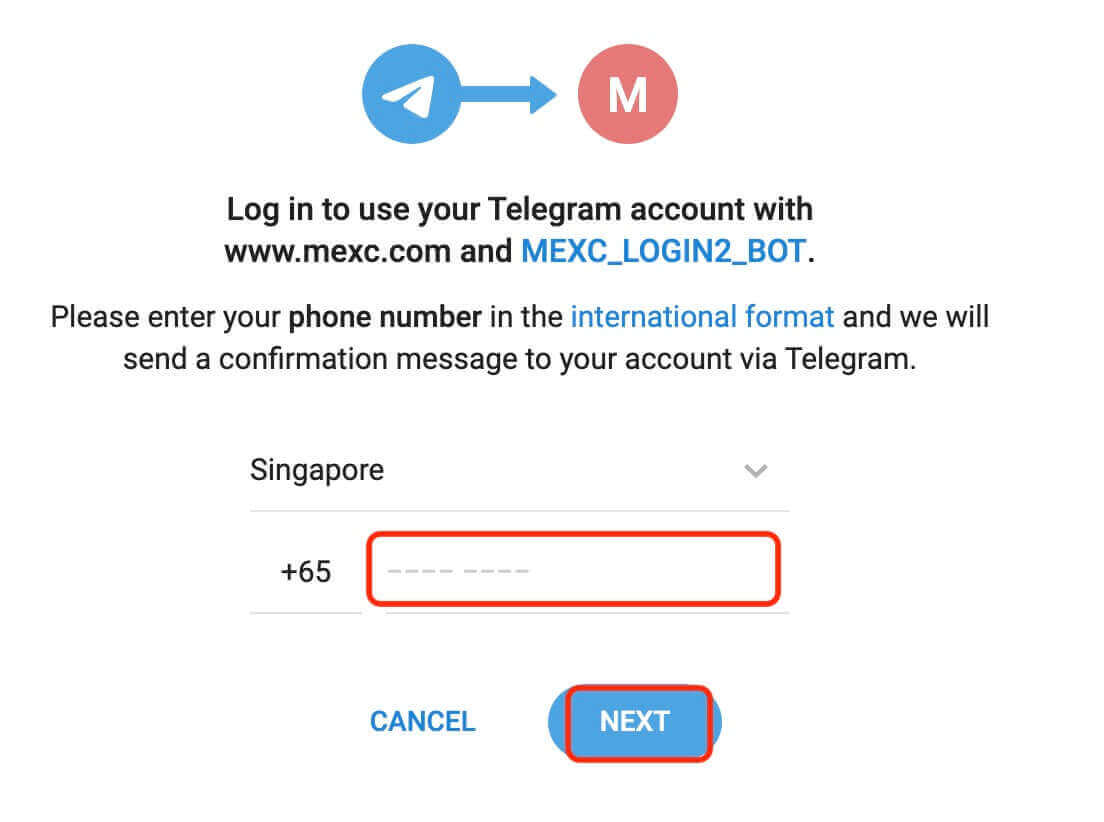
4. 텔레그램으로 요청을 받게 됩니다. 해당 요청을 확인하세요.
5. MEXC 웹사이트에서 요청을 수락하세요. 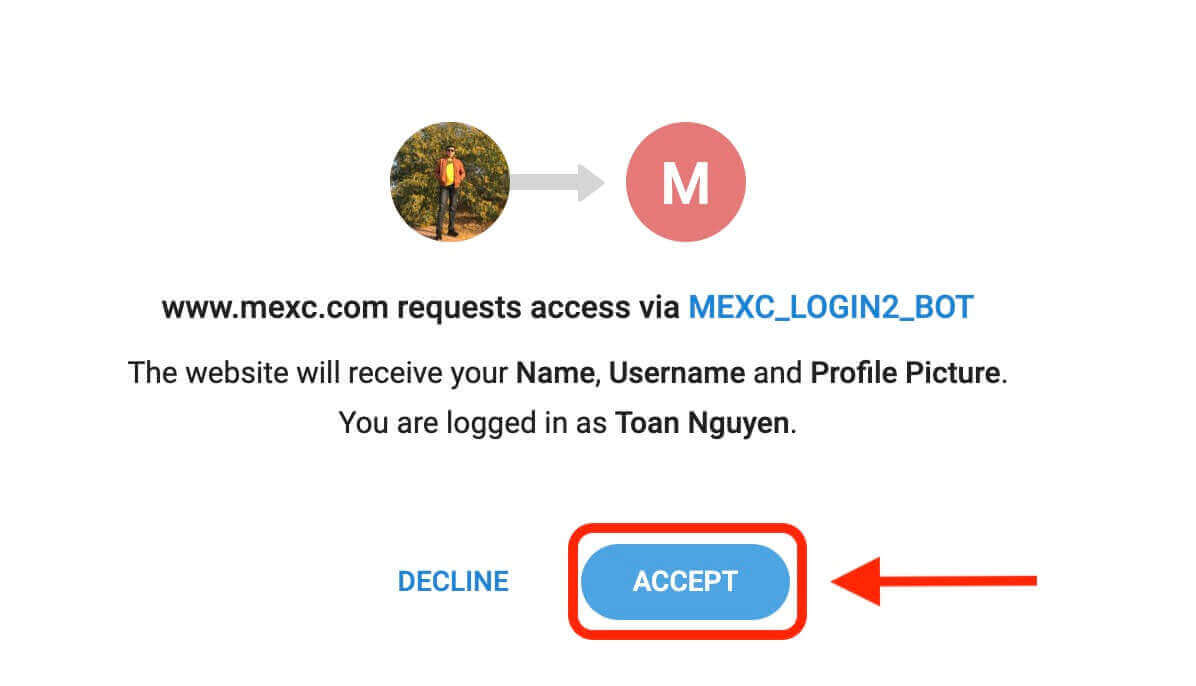
6. "새 MEXC 계정 등록"을 클릭하세요. 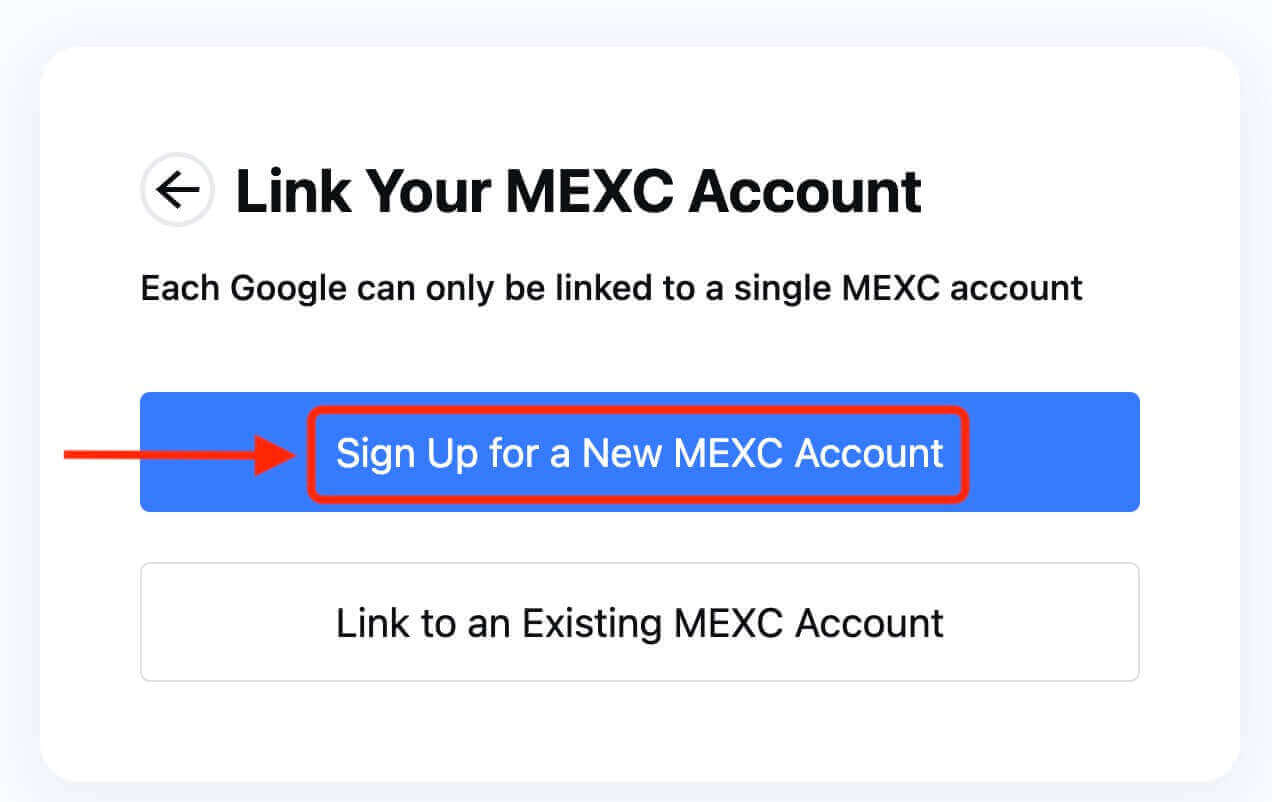
7. 정보를 입력하여 새 계정을 만드세요. 그런 다음 [회원가입]을 하세요. 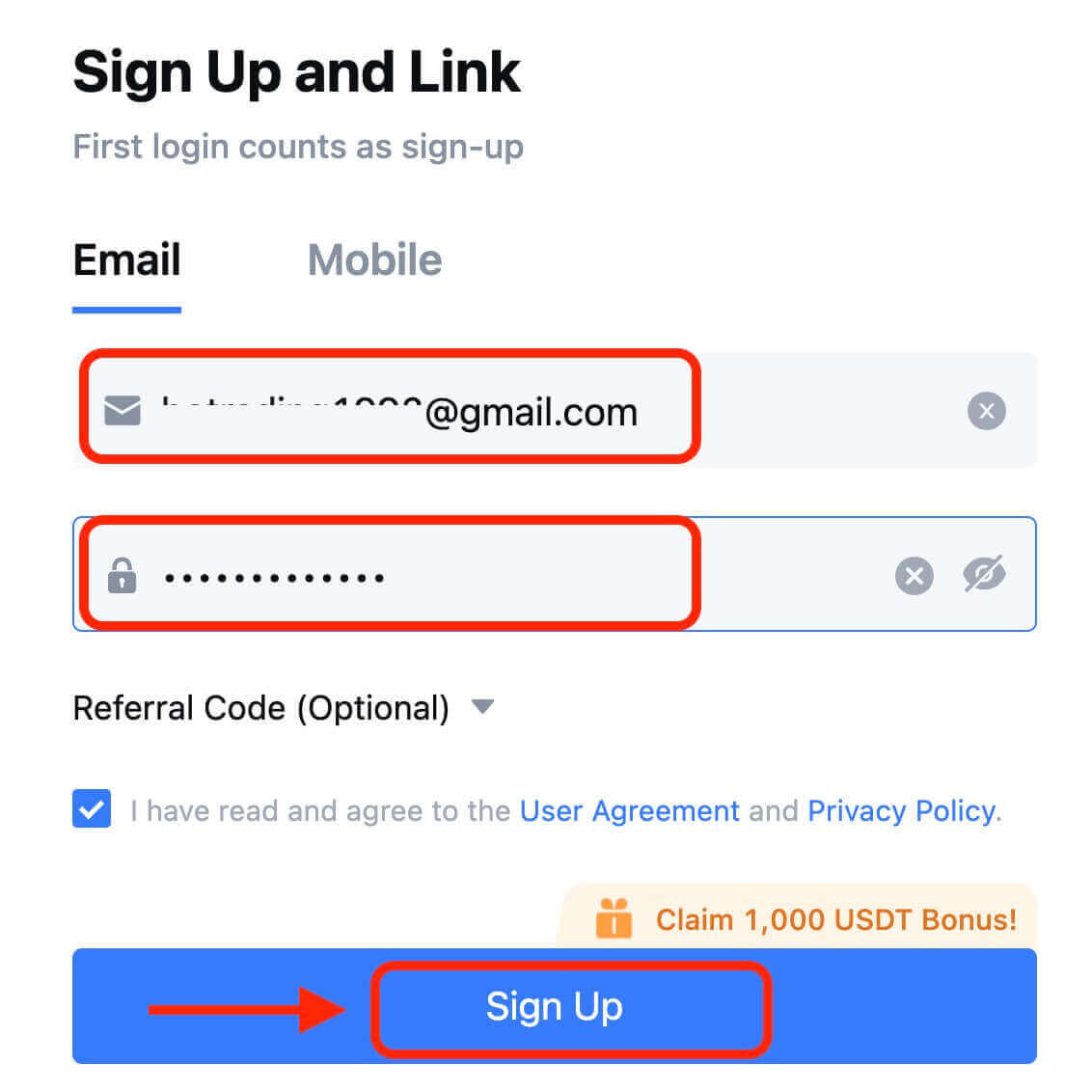
8. 이메일이나 휴대폰으로 6자리 인증번호가 발송됩니다. 코드를 입력하고 [확인]을 클릭하세요. 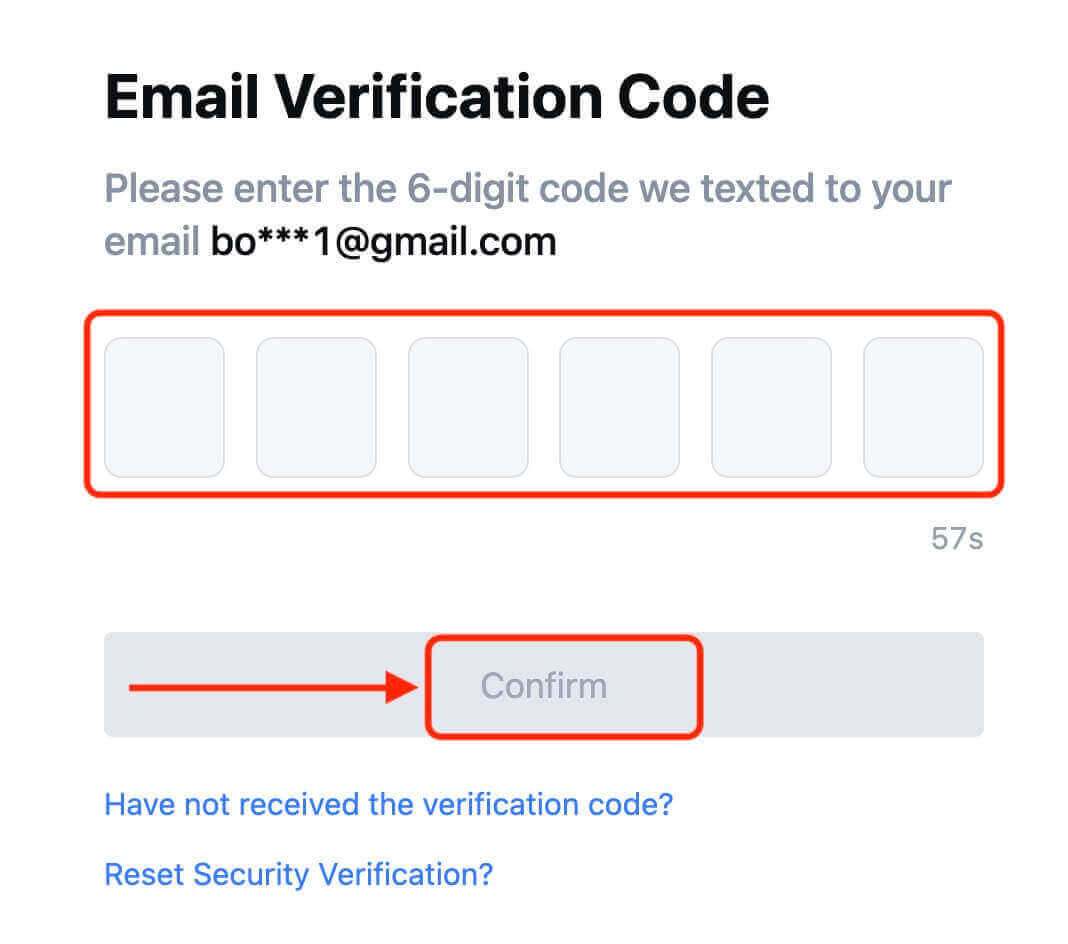
9. 축하합니다! Telegram을 통해 MEXC 계정을 성공적으로 만들었습니다.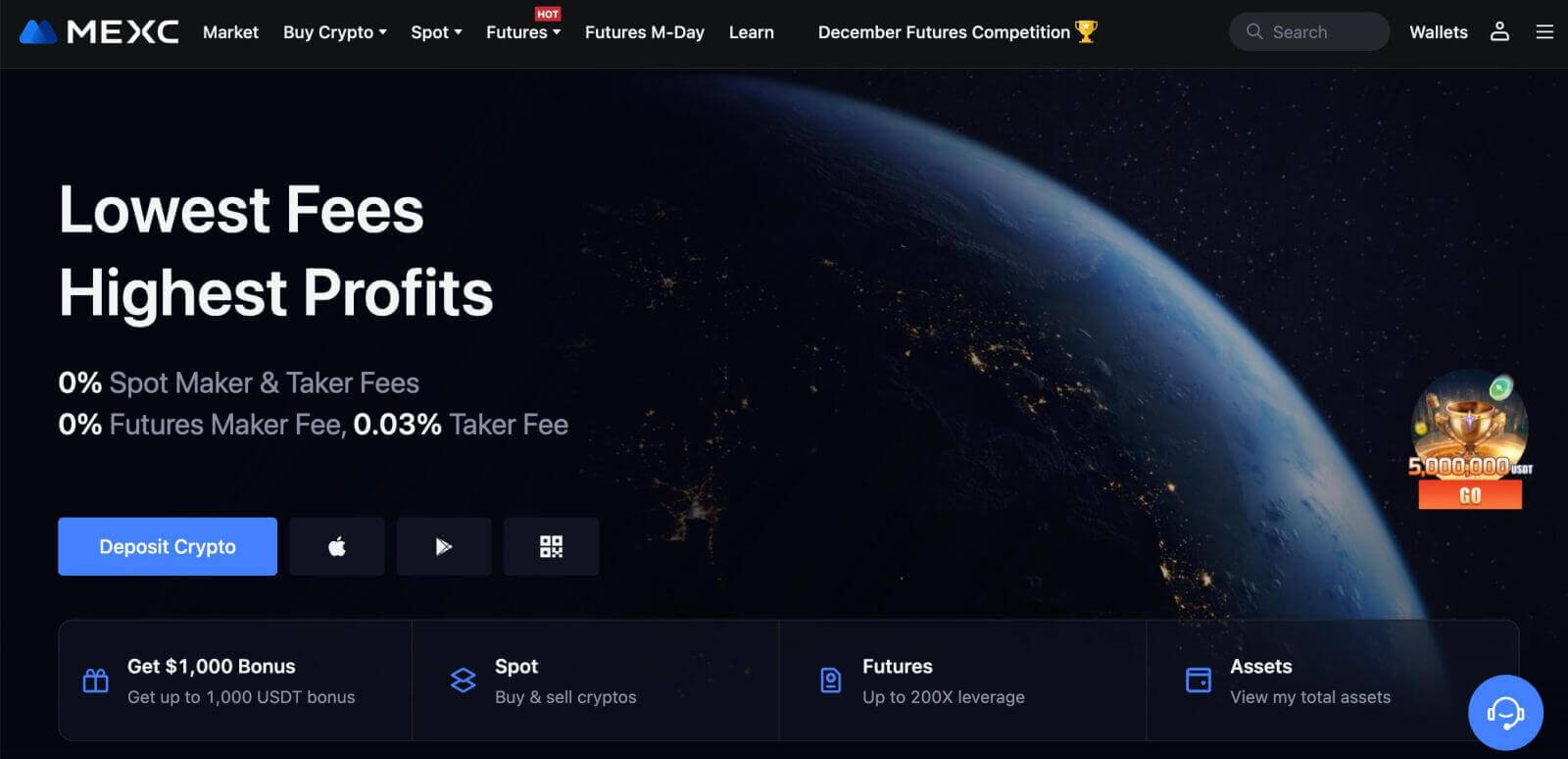
MEXC 앱에 계정을 등록하는 방법
몇 번의 탭만으로 MEXC 앱에서 이메일 주소, 전화번호 또는 Apple/Google/Telegram 계정을 사용하여 MEXC 계정을 쉽게 등록할 수 있습니다.
1단계: MEXC 앱 다운로드 및 설치
- 모바일 기기에서 App Store (iOS) 또는 Google Play Store (Android)를 방문하세요 .
- 스토어에서 "MEXC"를 검색하고 MEXC 앱을 다운로드하세요.
- 기기에 앱을 설치하세요.
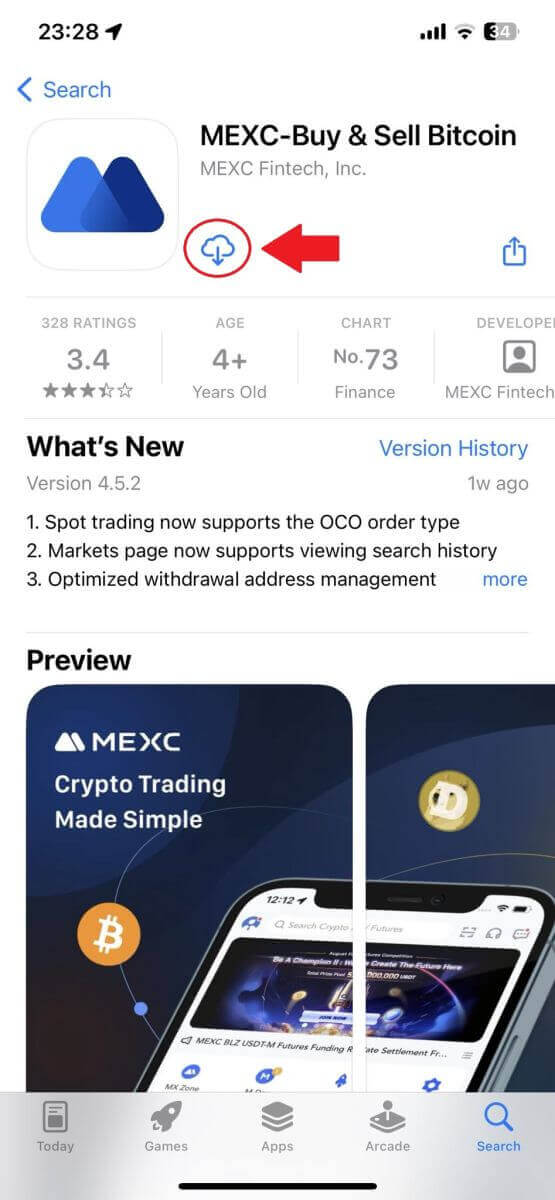
2단계: MEXC 앱 열기
- 기기의 홈 화면이나 앱 메뉴에서 MEXC 앱 아이콘을 찾으세요.
- 아이콘을 탭하여 MEXC 앱을 엽니다.
3단계: 로그인 페이지에 액세스
- 왼쪽 상단 아이콘을 탭하면 "로그인"과 같은 옵션이 표시됩니다. 로그인 페이지로 이동하려면 이 옵션을 탭하세요.
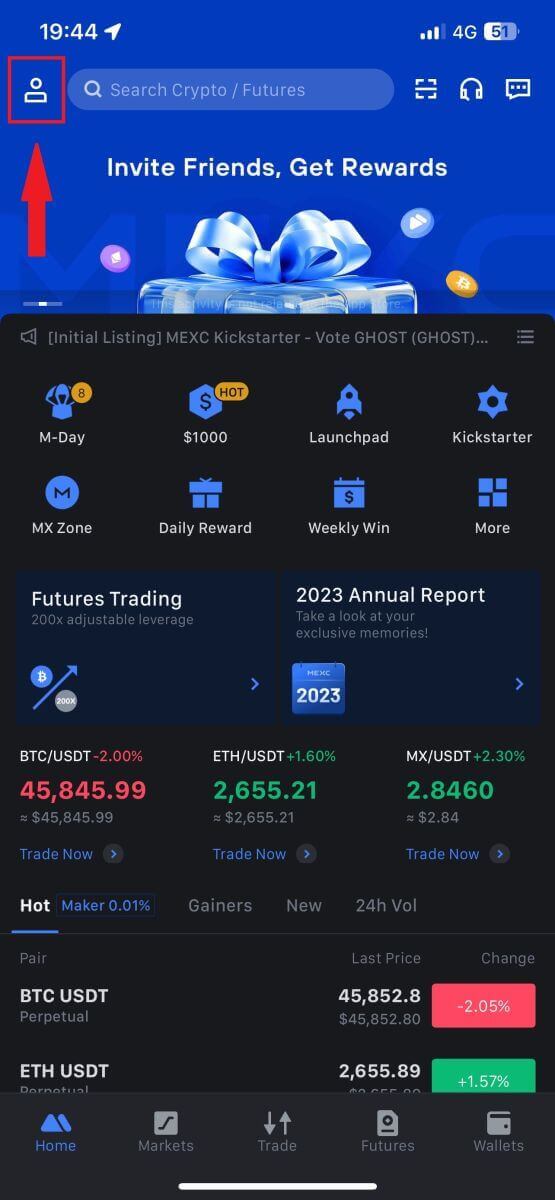
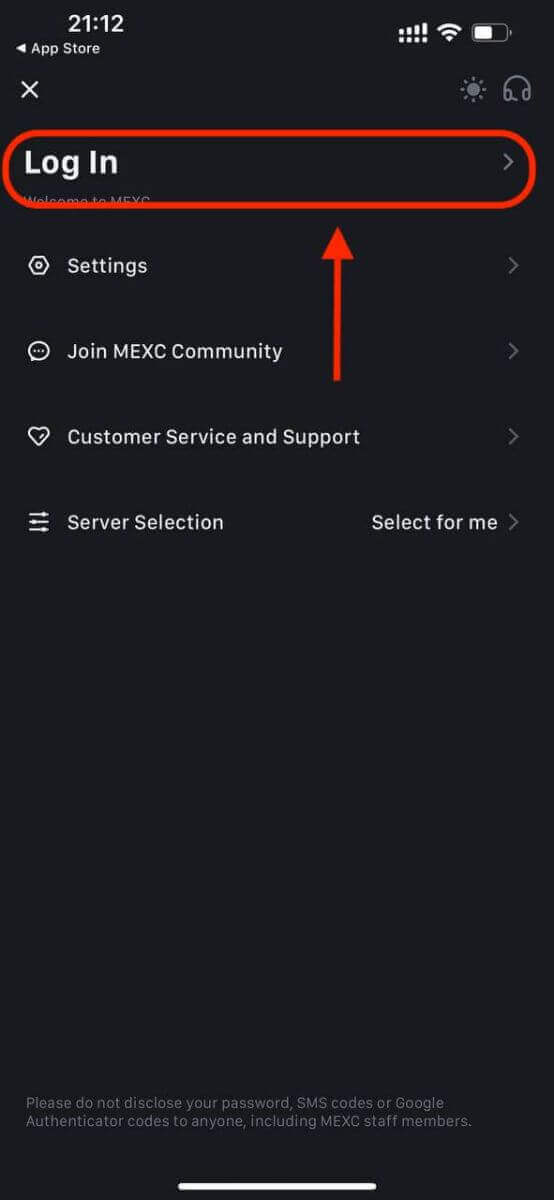
4단계: 자격 증명 입력
- [이메일] 또는 [전화번호]를 선택하고 이메일 주소/전화번호를 입력하세요.
- MEXC 계정에 대한 보안 비밀번호를 만드세요.
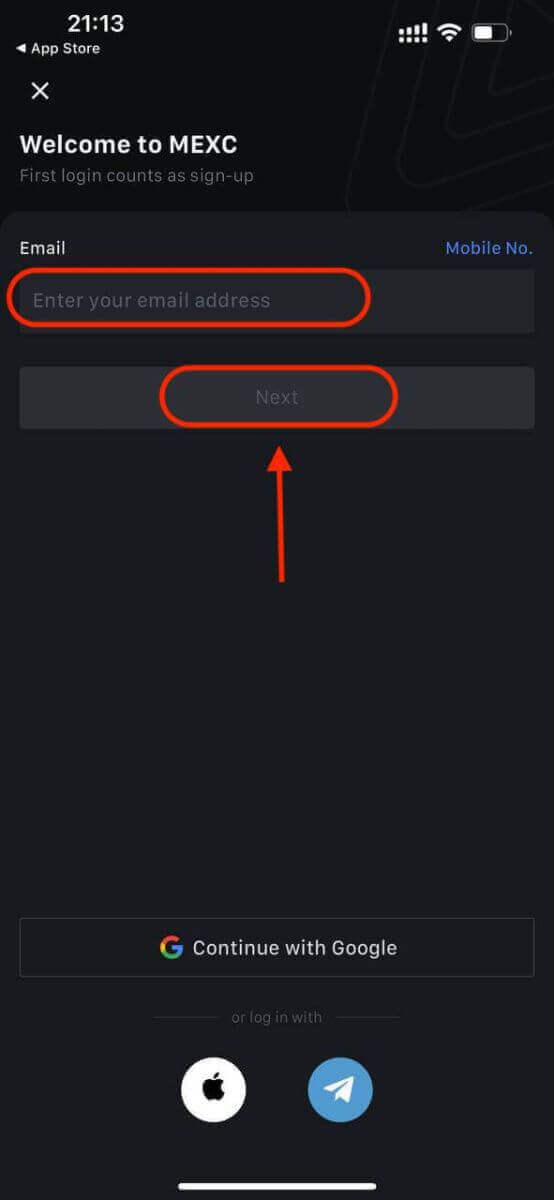
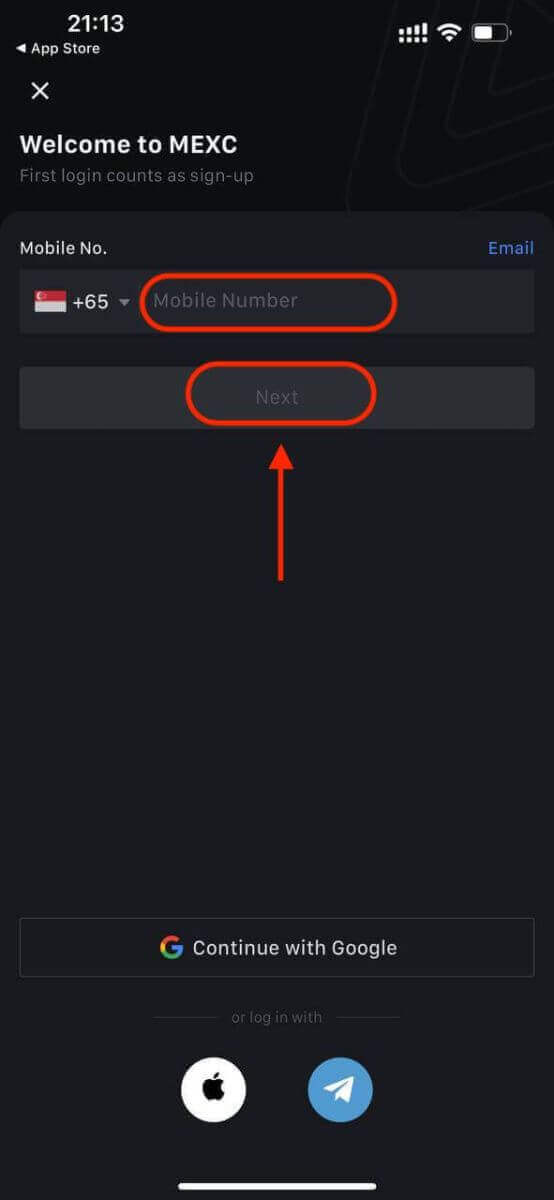
귀하의 계정에 대한 안전한 비밀번호를 만드십시오.
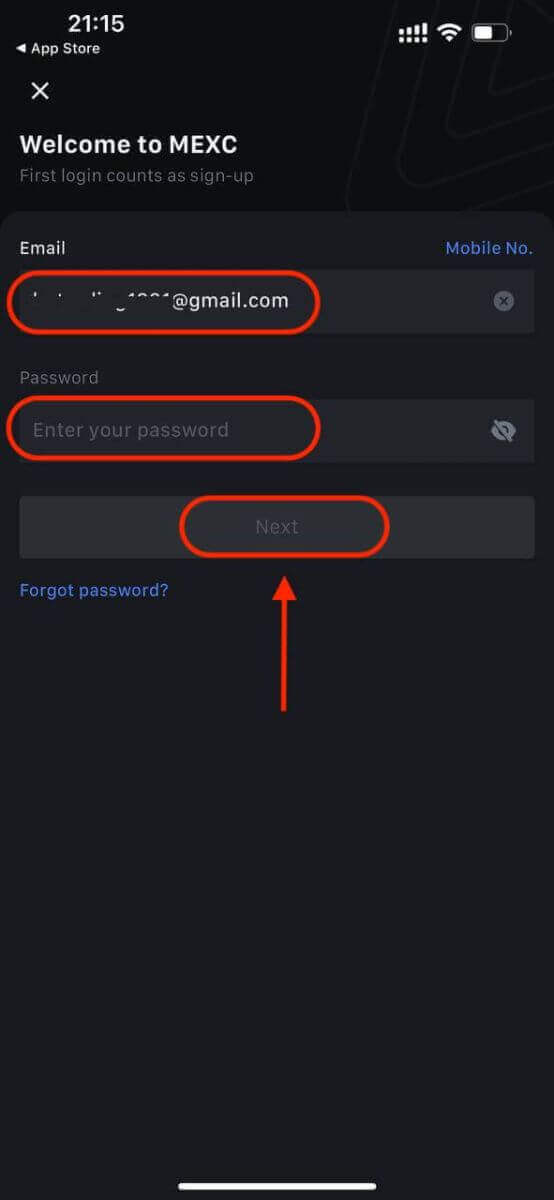
메모:
- 비밀번호는 대문자 1개와 숫자 1개를 포함하여 10자 이상이어야 합니다.
5단계: 확인(해당되는 경우)
- 이메일이나 휴대폰으로 6자리 인증번호를 받게 됩니다.

6단계: 계정에 액세스
- 축하해요! MEXC 계정이 성공적으로 생성되었습니다.
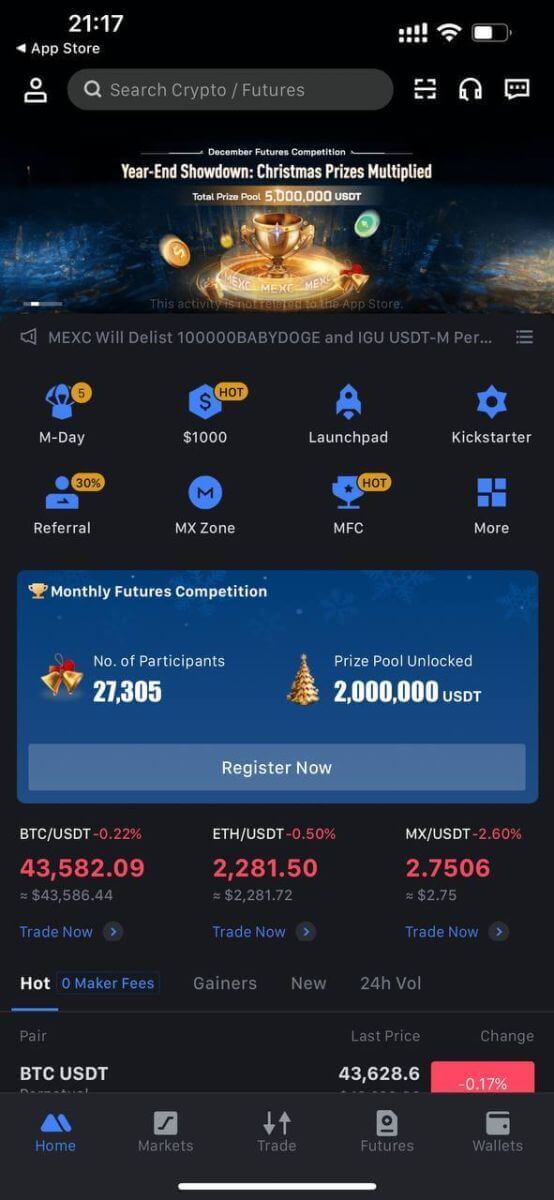
또는 Google, Telegram 또는 Apple을 사용하여 MEXC 앱에 가입할 수 있습니다.
1단계: [ Apple ], [Google] 또는 [Telegram]을 선택합니다 . Apple, Google 및 Telegram 계정을 사용하여 MEXC에 로그인하라는 메시지가 표시됩니다.
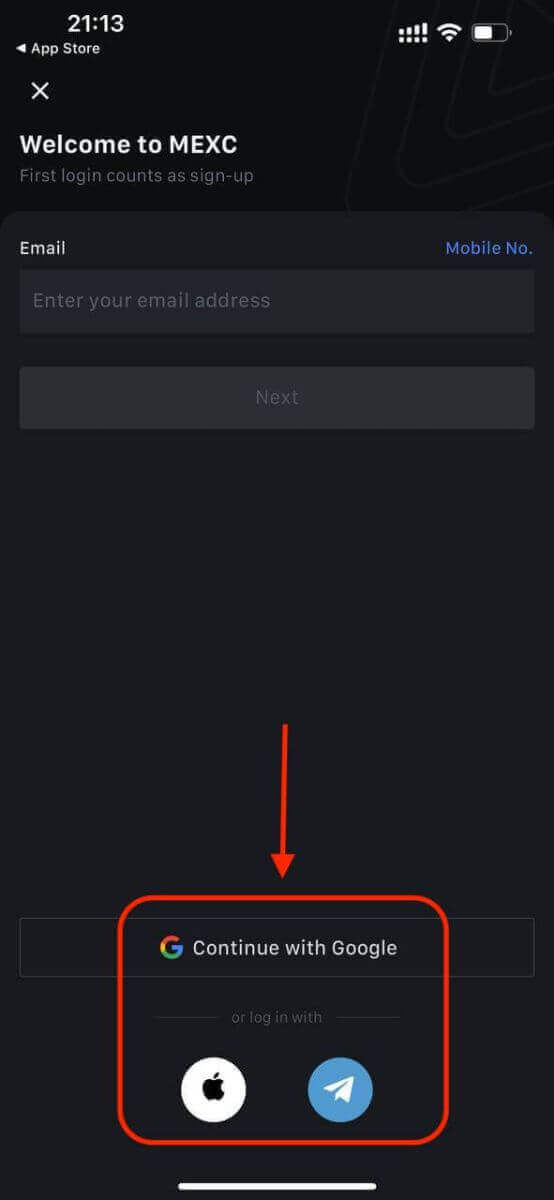
2단계: Apple ID를 검토하고 [계속]을 클릭하세요.
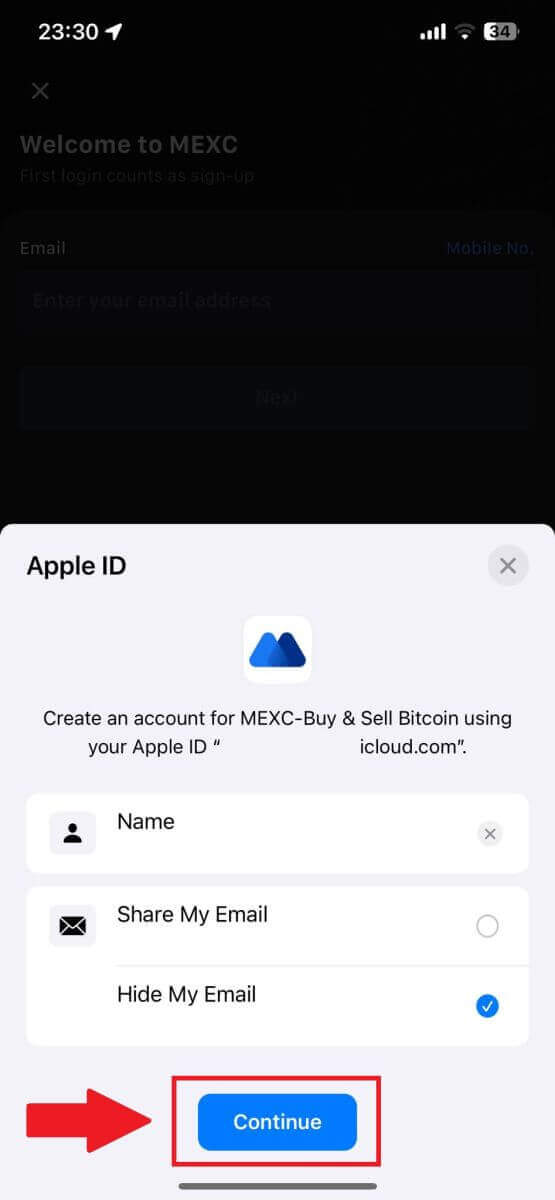
3단계: 비밀번호를 재설정하세요.
- 귀하의 계정이 등록되었으며 비밀번호 재설정이 귀하의 이메일로 전송됩니다.
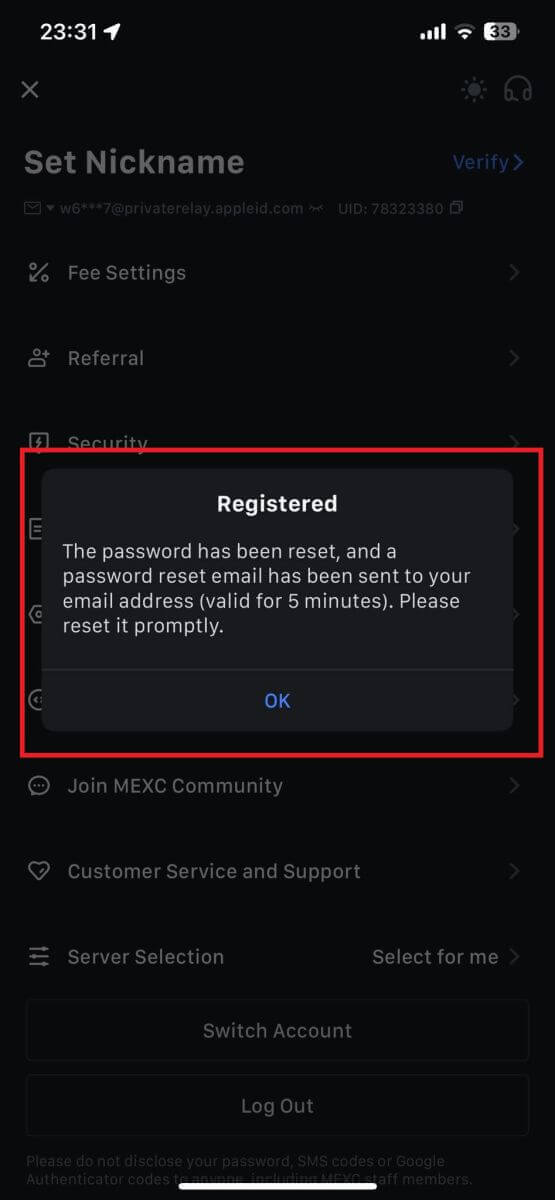
4단계: 계정에 액세스하세요.
- 축하해요! MEXC 계정이 성공적으로 생성되었습니다.
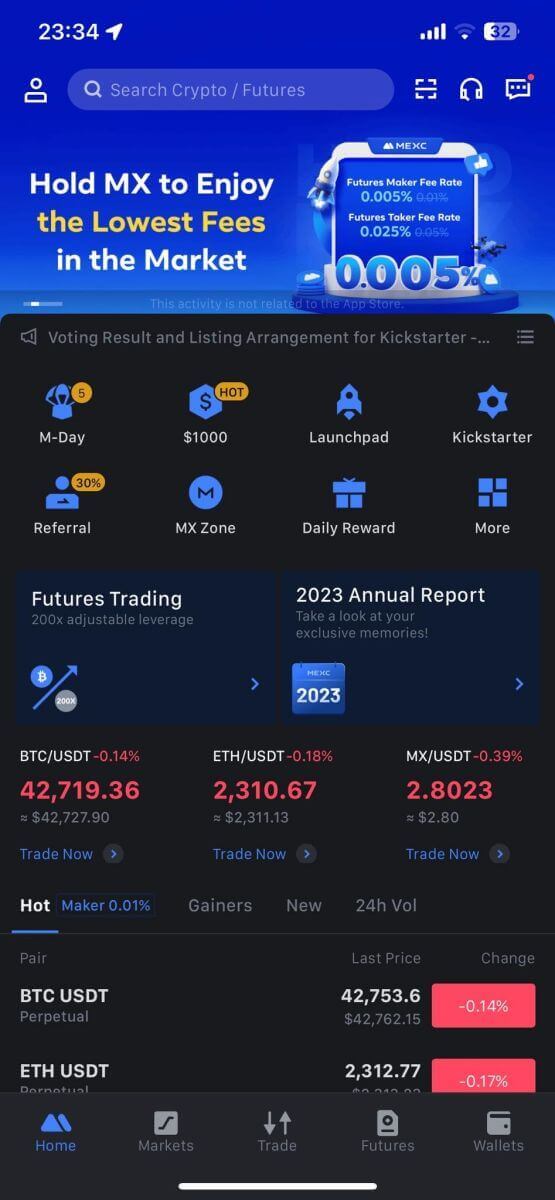
자주 묻는 질문(FAQ)
MEXC에서 SMS 인증 코드를 받을 수 없습니다
휴대폰으로 SMS 인증번호를 수신할 수 없는 경우, 아래 나열된 이유 때문일 수 있습니다. 해당 지침에 따라 인증 코드를 다시 받으십시오.이유 1: MEXC는 귀하의 국가 또는 지역에서 서비스를 제공하지 않으므로 휴대폰 번호에 대한 SMS 서비스를 제공할 수 없습니다.
이유 2: 휴대폰에 보안 소프트웨어를 설치한 경우 해당 소프트웨어가 SMS를 가로채서 차단했을 가능성이 있습니다.
- 해결 방법 : 모바일 보안 소프트웨어를 열고 일시적으로 차단을 해제한 후 인증 코드를 다시 받아보세요.
이유 3: 모바일 서비스 제공업체에 문제가 있습니다. 즉, SMS 게이트웨이 정체 또는 기타 이상 현상입니다.
- 해결 방법 : 이동통신사의 SMS 게이트웨이가 혼잡하거나 비정상적인 상황이 발생하면 전송된 메시지가 지연되거나 손실될 수 있습니다. 이동통신사에 문의하여 상황을 확인하거나 나중에 다시 시도하여 인증 코드를 받으세요.
이유 4: 너무 많은 SMS 인증 코드가 너무 빨리 요청되었습니다.
- 해결 방법 : SMS 인증 코드를 너무 많이 연속해서 보내기 위해 버튼을 클릭하면 인증 코드 수신에 영향을 줄 수 있습니다. 잠시 기다렸다가 나중에 다시 시도해 주세요.
이유 5: 현재 위치에 신호가 약하거나 없습니다.
- 해결책 : SMS를 수신할 수 없거나 SMS 수신이 지연되는 경우 신호가 좋지 않거나 신호가 없는 경우일 수 있습니다. 신호 강도가 더 좋은 위치에서 다시 시도해 보세요.
기타 문제:
결제 부족으로 인한 모바일 서비스 연결 끊김, 휴대폰 저장 공간 부족, SMS 확인이 스팸으로 표시되는 등의 상황에서도 SMS 확인 코드를 받지 못할 수 있습니다.
참고:
위의 해결 방법을 시도한 후에도 여전히 SMS 확인 코드를 받을 수 없는 경우 SMS 발신자를 블랙리스트에 추가했을 가능성이 있습니다. 이 경우 온라인 고객센터에 문의하여 도움을 받으세요.
MEXC로부터 이메일을 받지 못한 경우 어떻게 해야 하나요?
이메일을 받지 못하신 경우, 다음 방법을 시도해 보시기 바랍니다.- 가입 시 올바른 이메일 주소를 입력했는지 확인하세요.
- 스팸 폴더나 기타 폴더를 확인하세요.
- 이메일 클라이언트 측에서 이메일이 제대로 전송되고 수신되는지 확인하세요.
- Gmail, Outlook과 같은 주요 제공업체의 이메일을 사용해 보세요.
- 네트워크 지연이 발생할 수 있으므로 나중에 받은 편지함을 다시 확인하세요. 인증 코드는 15분 동안 유효합니다.
- 여전히 이메일을 받지 못한다면 이메일이 차단되었을 수 있습니다. 이메일을 다시 받으려면 먼저 MEXC 이메일 도메인을 수동으로 화이트리스트에 추가해야 합니다.
다음 발신자를 허용 목록에 추가하세요(이메일 도메인 허용 목록):
도메인 이름에 대한 허용 목록:
- mexc.link
- mexc.sg
- mexc.com
이메일 주소 허용 목록:
- [email protected]
- [email protected]
- [email protected]
- [email protected]
- [email protected]
- [email protected]
MEXC 계정 보안을 강화하는 방법
1. 비밀번호 설정: 복잡하고 고유한 비밀번호를 설정해주세요. 보안을 위해 비밀번호는 대문자, 소문자, 숫자, 특수기호를 각각 1개씩 포함하여 10자 이상으로 설정해주세요. 다른 사람이 쉽게 접근할 수 있는 뻔한 패턴이나 정보(예: 이름, 이메일 주소, 생일, 휴대폰 번호 등)는 사용하지 마세요.
- 권장하지 않는 비밀번호 형식: lihua, 123456, 123456abc, test123, abc123
- 권장 비밀번호 형식: Q@ng3532!, iehig4g@#1, QQWwfe@242!
2. 비밀번호 변경: 계정 보안을 강화하기 위해 정기적으로 비밀번호를 변경하는 것이 좋습니다. 비밀번호는 3개월에 한 번씩 변경하고 매번 완전히 다른 비밀번호를 사용하는 것이 가장 좋습니다. 보다 안전하고 편리한 비밀번호 관리를 위해 "1Password", "LastPass" 등의 비밀번호 관리자를 사용하실 것을 권장합니다.
- 또한, 귀하의 비밀번호는 철저히 비밀로 유지하시고 타인에게 공개하지 마십시오. MEXC 직원은 어떠한 경우에도 귀하의 비밀번호를 묻지 않습니다.
3. 2단계 인증(2FA)
Google Authenticator 연결: Google Authenticator는 Google에서 출시한 동적 비밀번호 도구입니다. MEXC에서 제공하는 바코드를 스캔하거나 키를 입력하려면 휴대폰을 사용해야 합니다. 추가되면 유효한 6자리 인증 코드가 30초마다 인증기에 생성됩니다. 연결에 성공하면 MEXC에 로그인할 때마다 Google Authenticator에 표시되는 6자리 인증 코드를 입력하거나 붙여넣어야 합니다.
MEXC 인증기 연결: App Store 또는 Google Play에서 MEXC 인증기를 다운로드하여 사용하여 계정 보안을 강화할 수 있습니다.
4. 피싱 주의
MEXC에서 보낸 것처럼 가장하는 피싱 이메일을 조심하고 MEXC 계정에 로그인하기 전에 해당 링크가 공식 MEXC 웹사이트 링크인지 항상 확인하세요. MEXC 직원은 절대로 귀하의 비밀번호, SMS 또는 이메일 확인 코드, Google OTP 코드를 요구하지 않습니다.
MEXC에서 암호화폐를 거래하는 방법
MEXC에서 현물을 거래하는 방법(웹)
1단계: MEXC 계정 에 로그인 하고 [Spot]을 선택합니다 .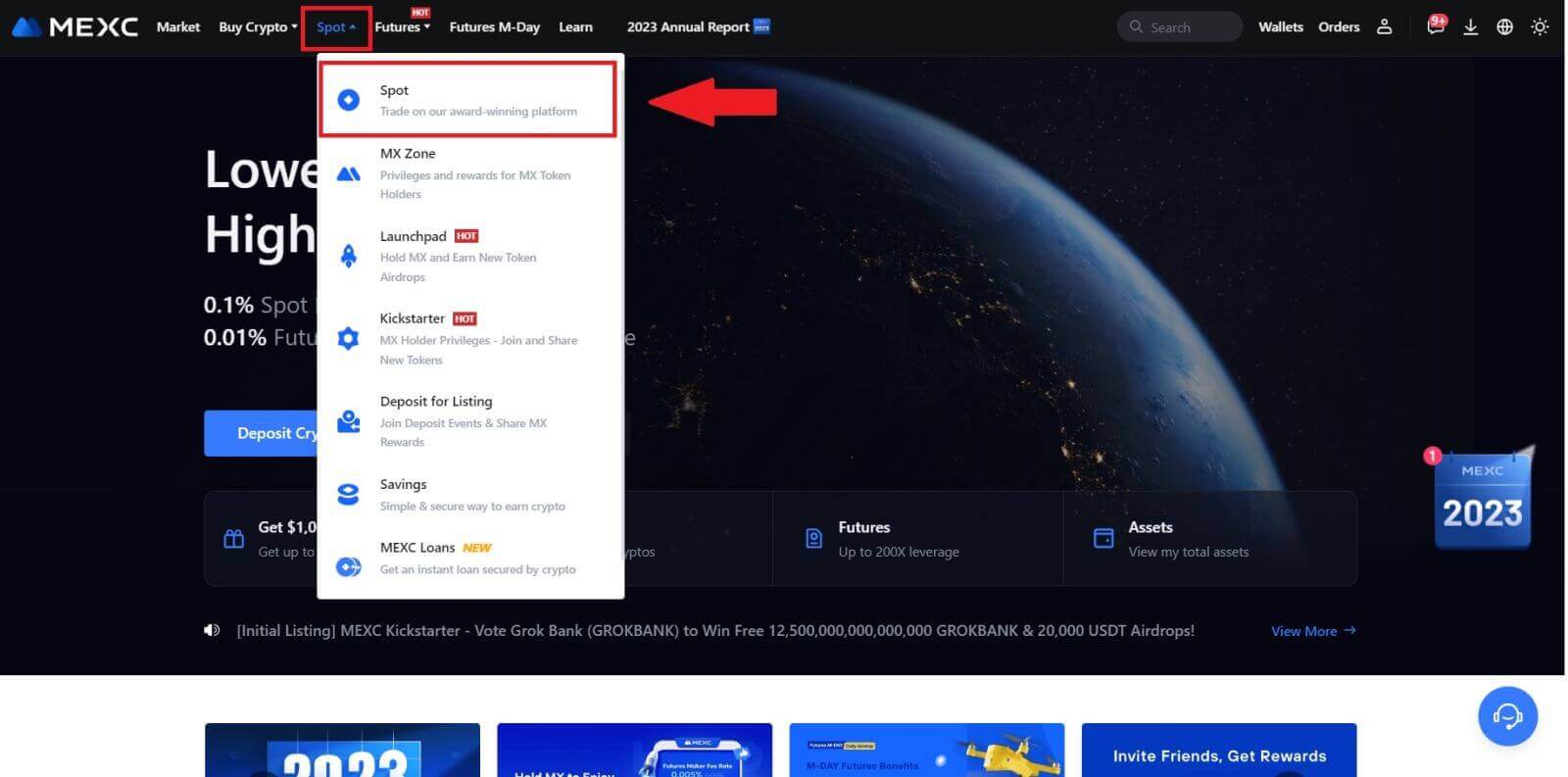
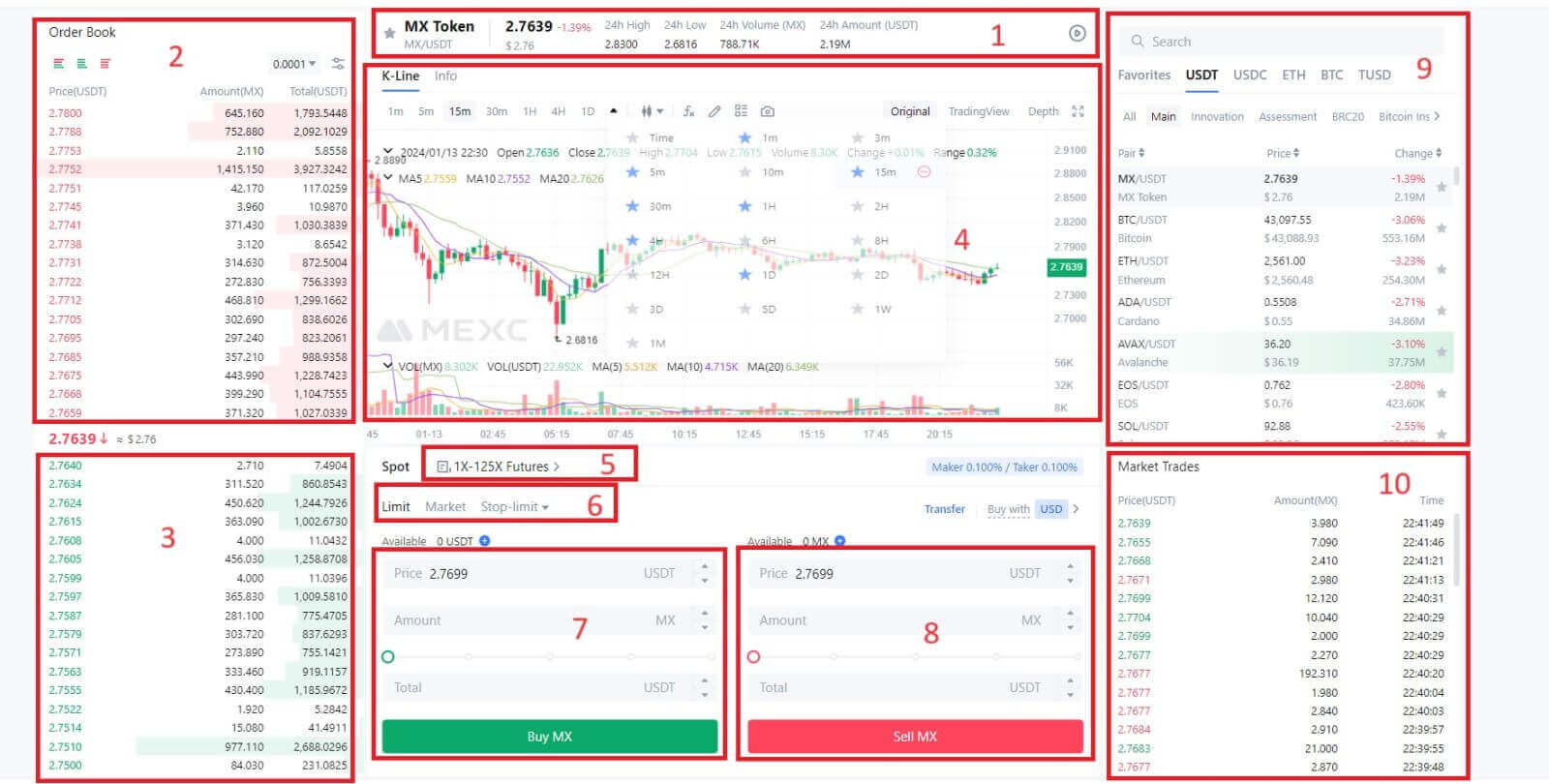
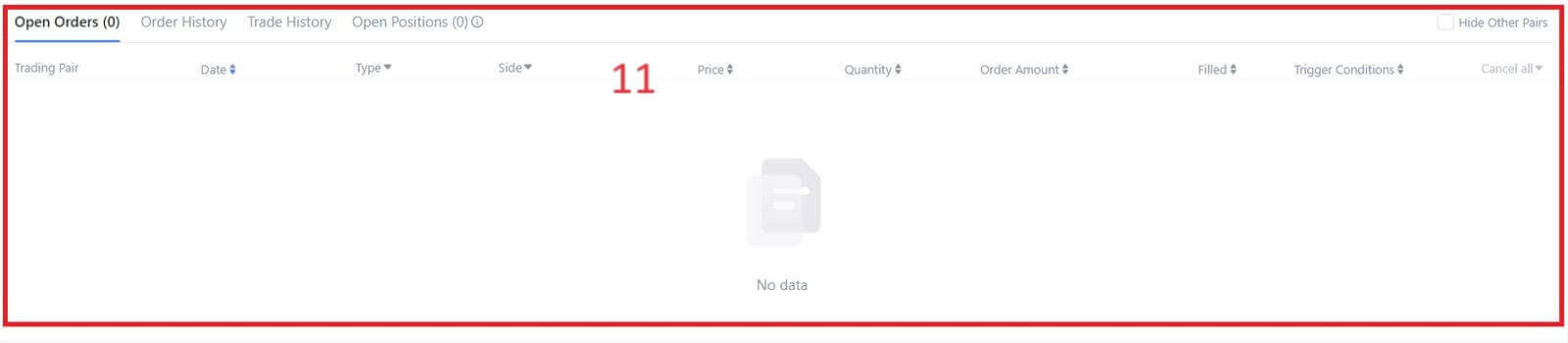
- 시장 가격24시간 동안의 거래쌍 거래량입니다.
- 질문(판매 주문) 책입니다.
- 입찰(구매 주문) 장부.
- 캔들스틱 차트 및 기술 지표.
- 거래 유형: 현물/마진/선물/OTC.
- 주문 유형: 지정가/시장/지정가.
- 암호화폐를 구매하세요.
- 암호화폐를 판매하세요.
- 시장 및 거래 쌍.
- 가장 최근에 완료된 거래를 시장에 내놓으세요.
- 지정가 주문/지정가 주문/주문 내역.
3단계: 현물 계좌로 자금 이체
현물 거래를 시작하려면 현물 계좌에 암호화폐가 있어야 합니다. 다양한 방법을 통해 암호화폐를 획득할 수 있습니다.
한 가지 옵션은 P2P 마켓을 통해 암호화폐를 구매하는 것입니다. OTC 거래 인터페이스에 액세스하고 법정화폐 계좌에서 현물 계좌로 자금을 이체하려면 상단 메뉴 표시줄에서 "암호화폐 구매"를 클릭하세요.
또는 현물 계좌에 직접 암호화폐를 입금할 수도 있습니다.
4단계: 암호화폐 구매
기본 주문 유형은 지정가 주문 으로 , 이를 통해 암호화폐 구매 또는 판매 시 특정 가격을 지정할 수 있습니다. 다만, 현재 시장가로 신속하게 거래를 체결하고 싶다면 [시장가] 주문으로 전환하시면 됩니다. 이를 통해 현재 시장 환율로 즉시 거래할 수 있습니다.
예를 들어, BTC/USDT의 현재 시장 가격이 $61,000이지만 특정 가격(예: $60,000)으로 0.1 BTC를 구매하려는 경우 [한도] 주문을 할 수 있습니다.
시장 가격이 지정한 금액인 $60,000에 도달하면 주문이 실행되고 현물 계정에 0.1 BTC(수수료 제외)가 적립됩니다.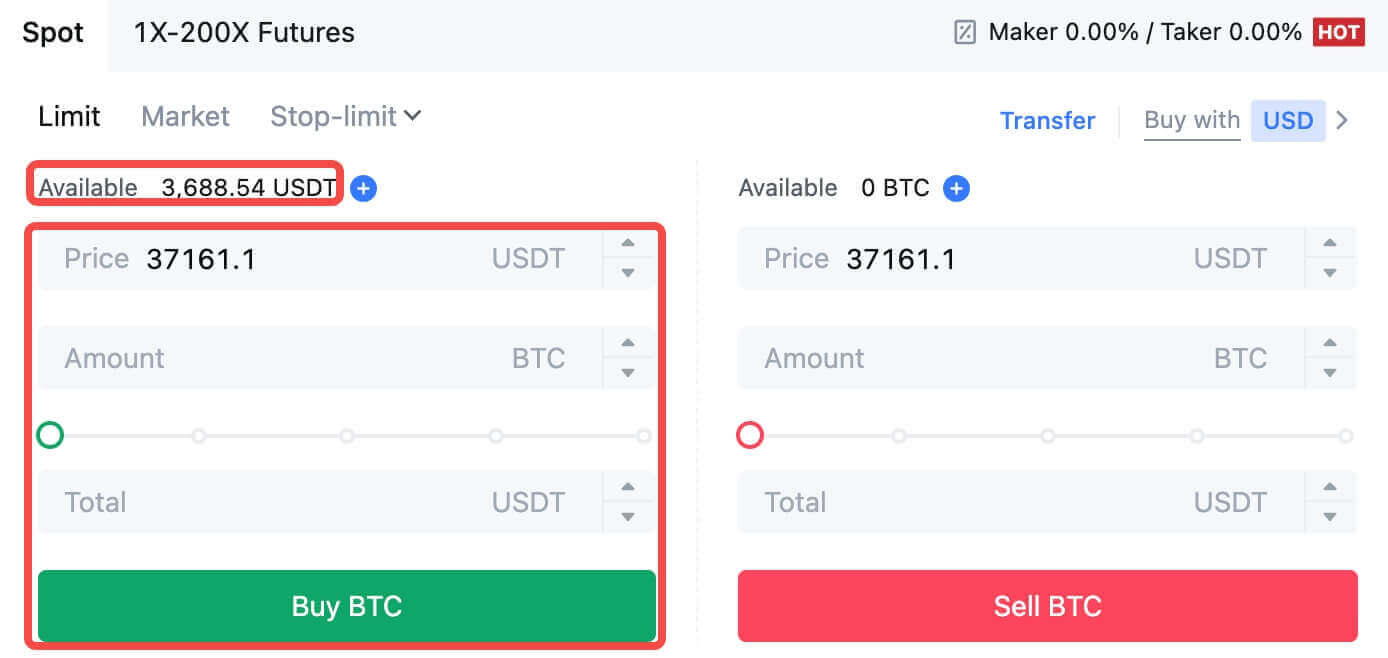
BTC를 즉시 판매하려면 [시장] 주문으로 전환하는 것이 좋습니다. 판매수량을 0.1로 입력하시면 즉시 거래가 완료됩니다.
예를 들어, BTC의 현재 시장 가격이 $63,000 USDT인 경우 [시장] 주문을 실행하면 6,300 USDT(수수료 제외)가 즉시 귀하의 스팟 계정에 적립됩니다.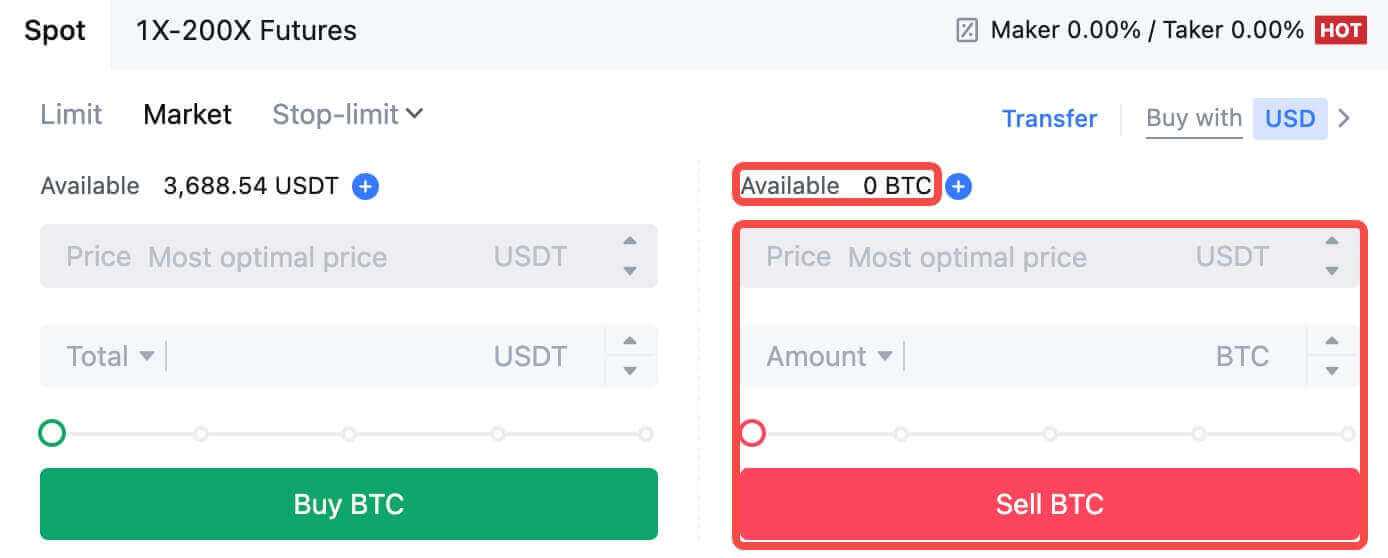
MEXC(앱)에서 현물을 거래하는 방법
MEXCs 앱에서 현물 거래를 시작하는 방법은 다음과 같습니다.1. MEXC 앱에서 하단의 [Trade]를 탭하여 현물 거래 인터페이스로 이동합니다.
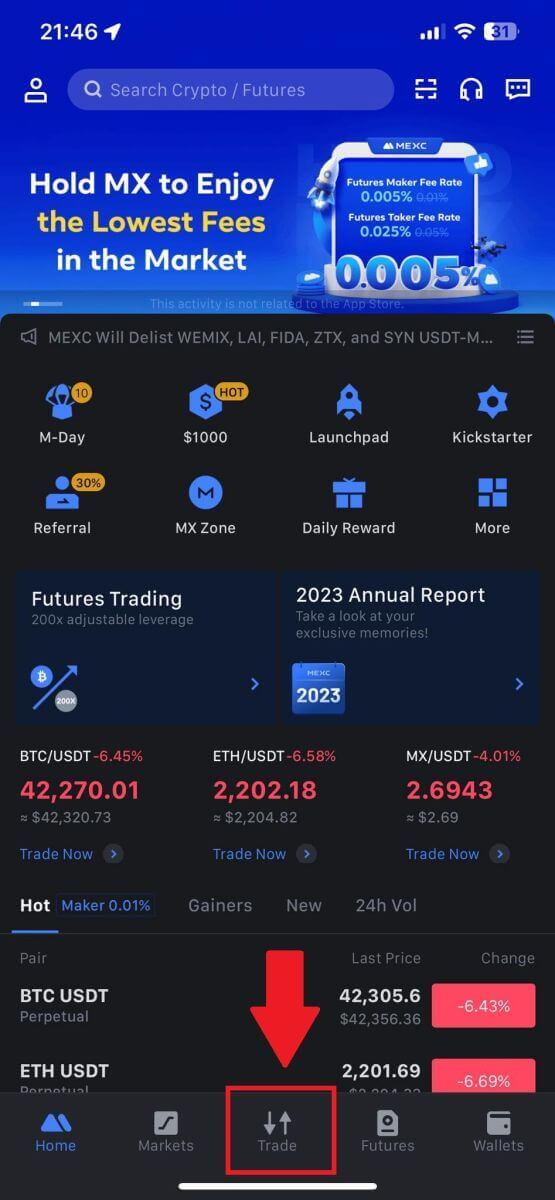
2. 거래 페이지 인터페이스는 다음과 같습니다.
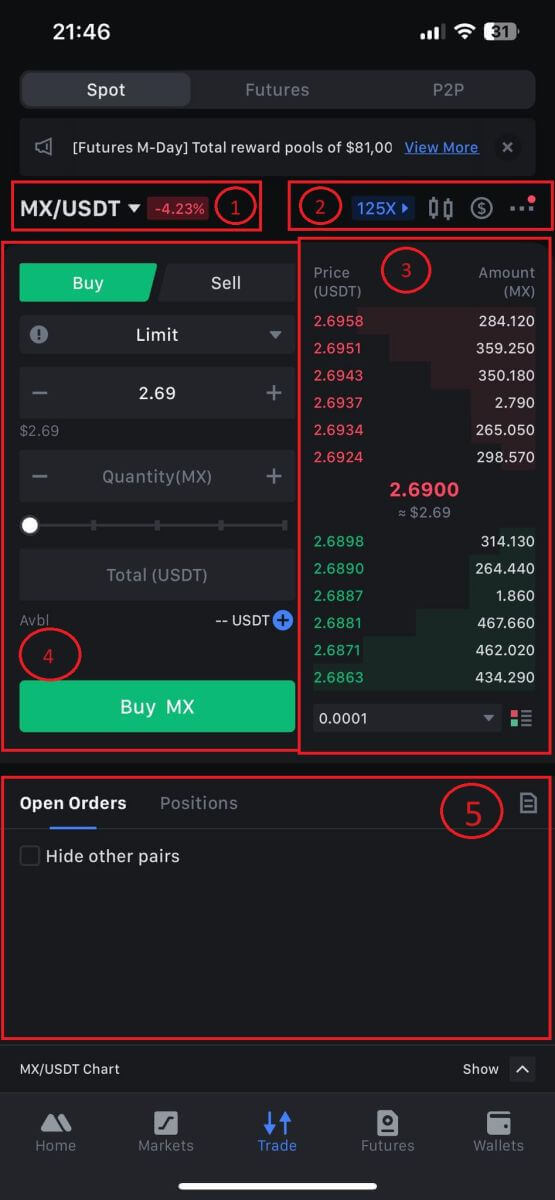
1. 시장 및 거래 쌍.
2. 실시간 시장 촛대 차트, 지원되는 암호화폐 거래 쌍, "암호화폐 구매" 섹션.
3. 주문서 판매/구매.
4. 암호화폐 구매/판매.
5. 주문을 개시합니다.
3. 예를 들어, MX를 구매하기 위해 "지정가 주문" 거래를 하겠습니다.
거래 인터페이스의 주문 섹션에 들어가 매수/매도 주문 섹션의 가격을 참조하고 적절한 MX 구매 가격과 수량 또는 거래 금액을 입력하세요. [MX 구매]를
클릭하면 주문이 완료됩니다. (매도주문도 동일)
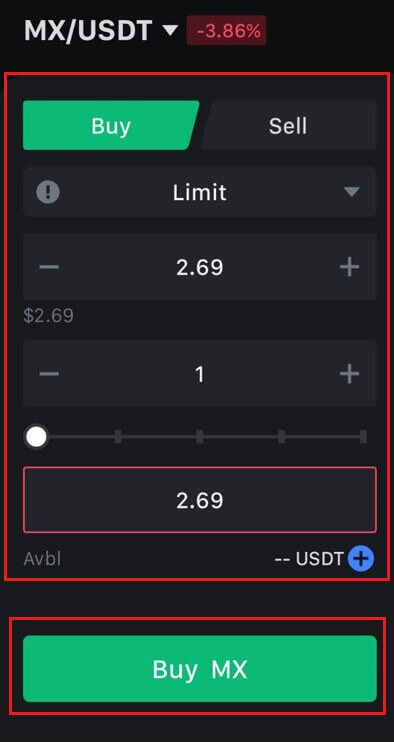
MEXC에서 1분 안에 비트코인을 구매하는 방법
MEXC 웹사이트에서 비트코인 구매
1. MEXC 에 로그인하고 을 클릭한 후 [Spot]을 선택합니다 .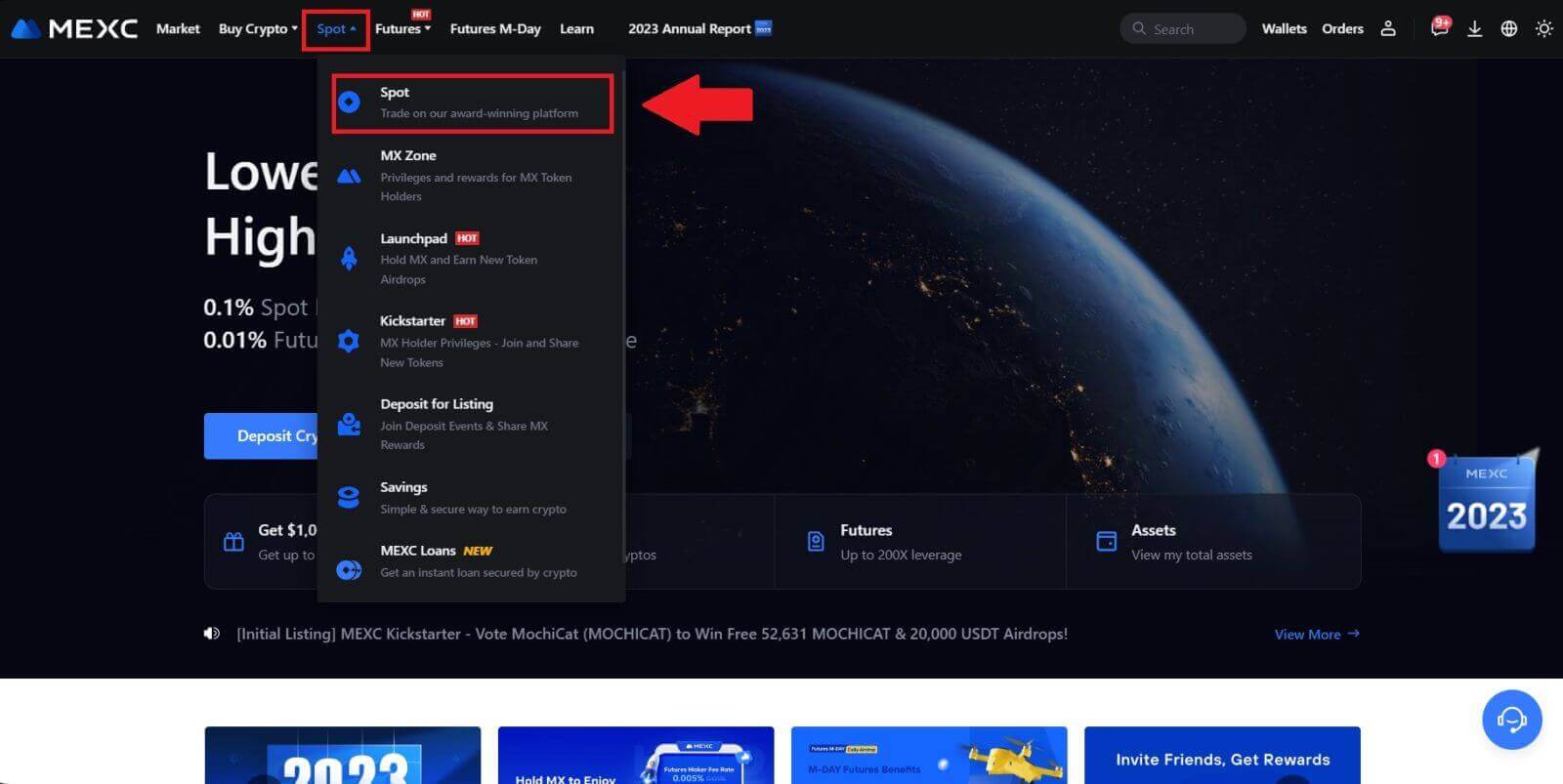
2. 트레이딩 존에서 트레이딩 페어를 선택하세요. MEXC는 현재 BTC/USDT, BTC/USDC, BTC/TUSD 등과 같은 인기 있는 거래 쌍을 지원합니다.
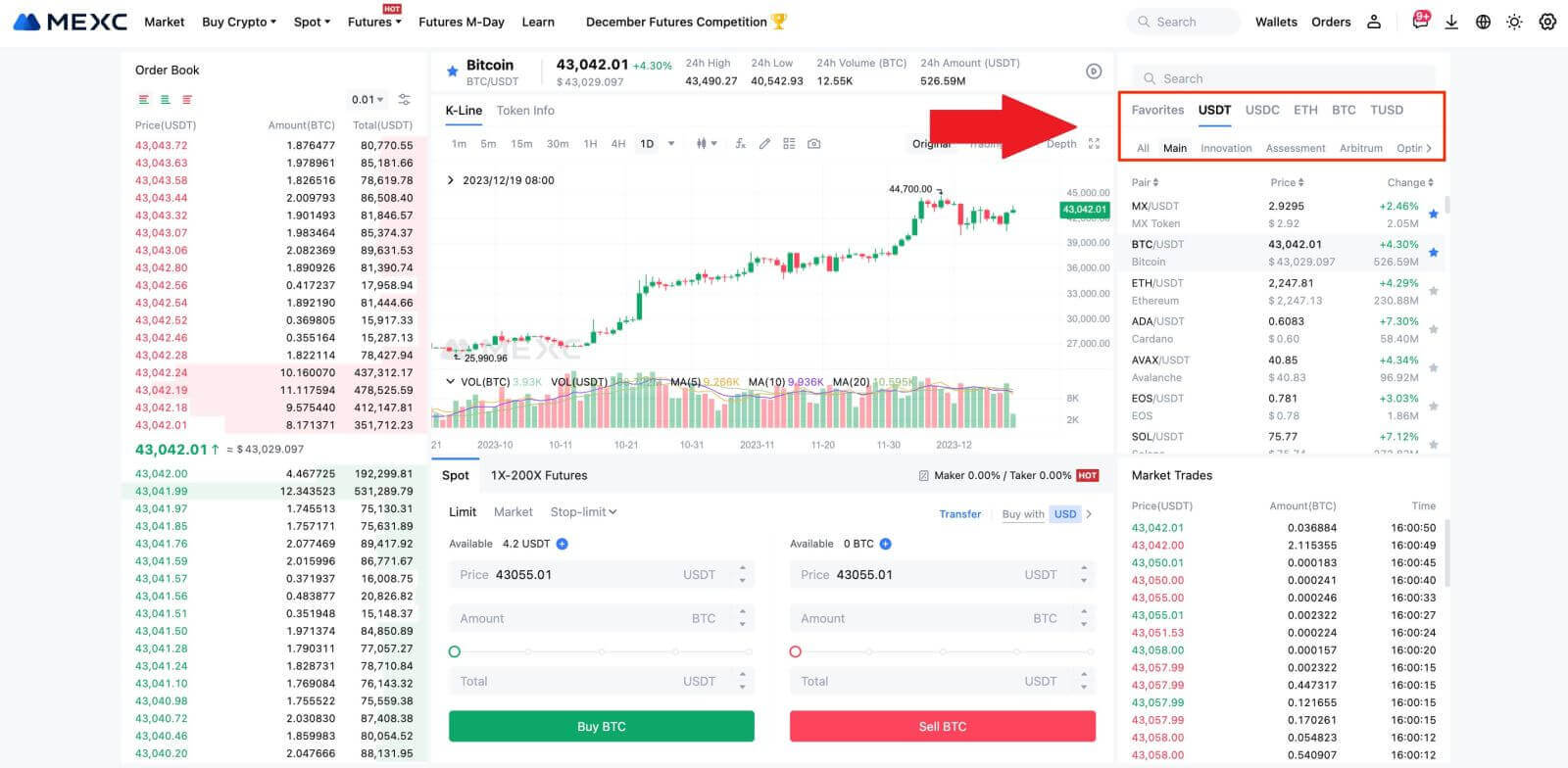
3. BTC/USDT 거래쌍으로 구매하는 것을 고려해 보세요. Limit , Market , Stop-limit 의 세 가지 주문 유형 중에서 선택할 수 있으며 각각 고유한 특징이 있습니다.
- 가격 제한 구매:
원하는 구매 가격과 수량을 지정한 후 [BTC 구매]를 클릭하세요 . 최소 주문 금액은 5 USDT입니다. 설정된 구매 가격이 시장 가격과 크게 다른 경우 주문이 즉시 체결되지 않을 수 있으며 아래 "미결 주문" 섹션 에 표시됩니다 .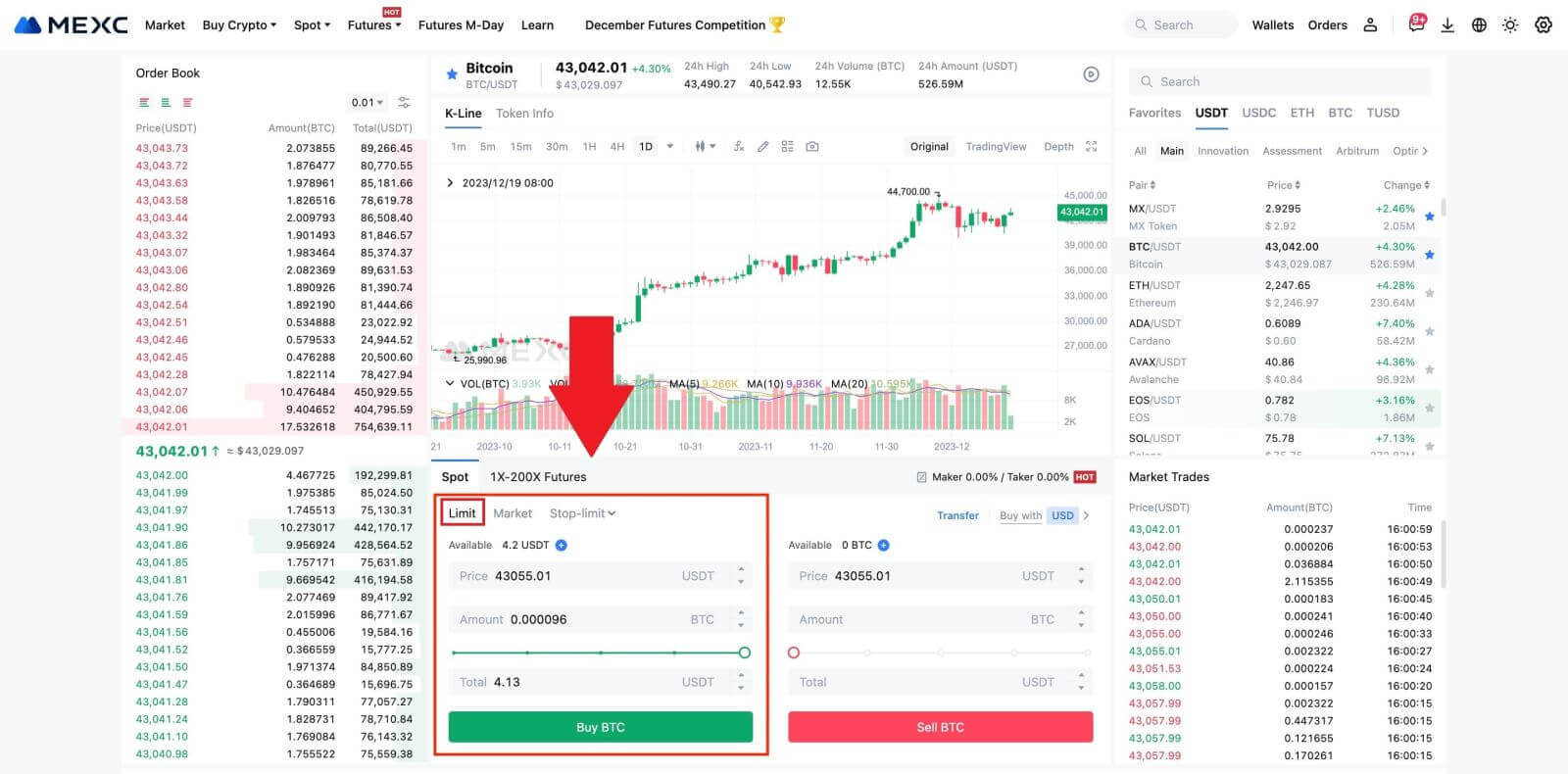
- 시장 가격 구매:
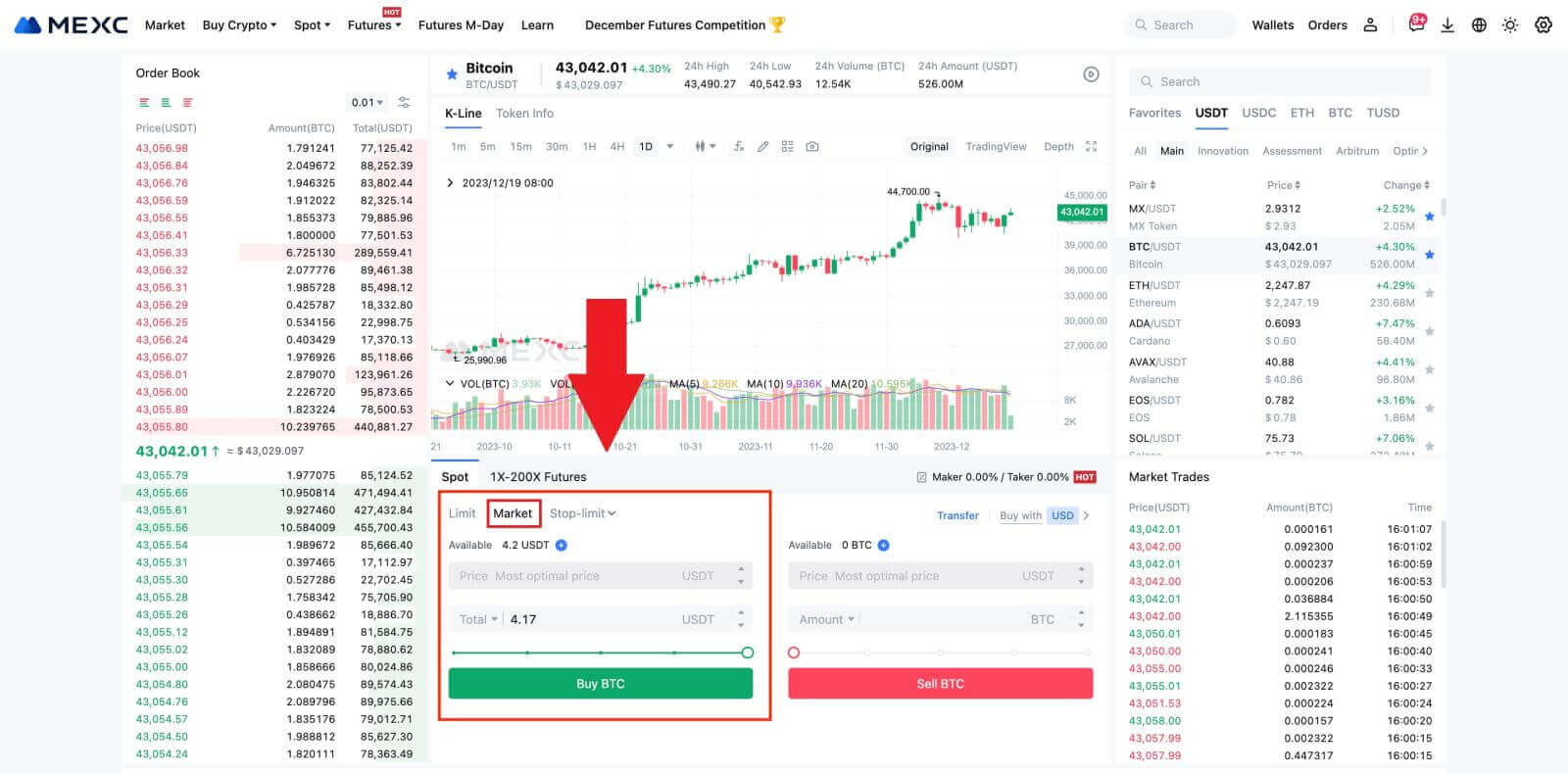
- 중지 제한 주문:
Stop-limit 주문을 사용하면 발동 가격, 구매 금액 및 수량을 미리 설정할 수 있습니다. 시장 가격이 발동 가격에 도달하면 시스템은 자동으로 지정된 가격으로 지정가 주문을 배치합니다.
BTC/USDT 쌍을 고려해 보겠습니다. BTC의 현재 시장 가격이 27,250 USDT이고 기술적 분석에 따르면 상승 추세가 시작되는 28,000 USDT의 돌파구를 예상한다고 가정합니다. 이 경우 발동 가격을 28,000 USDT로 설정하고 구매 가격을 28,100 USDT로 설정한 지정가 주문을 사용할 수 있습니다. BTC가 28,000 USDT에 도달하면 시스템은 즉시 28,100 USDT에 구매하기 위한 지정가 주문을 배치합니다. 주문은 28,100 USDT 또는 더 낮은 가격으로 체결될 수 있습니다. 28,100 USDT는 제한 가격이며 급격한 시장 변동은 주문 실행에 영향을 미칠 수 있습니다.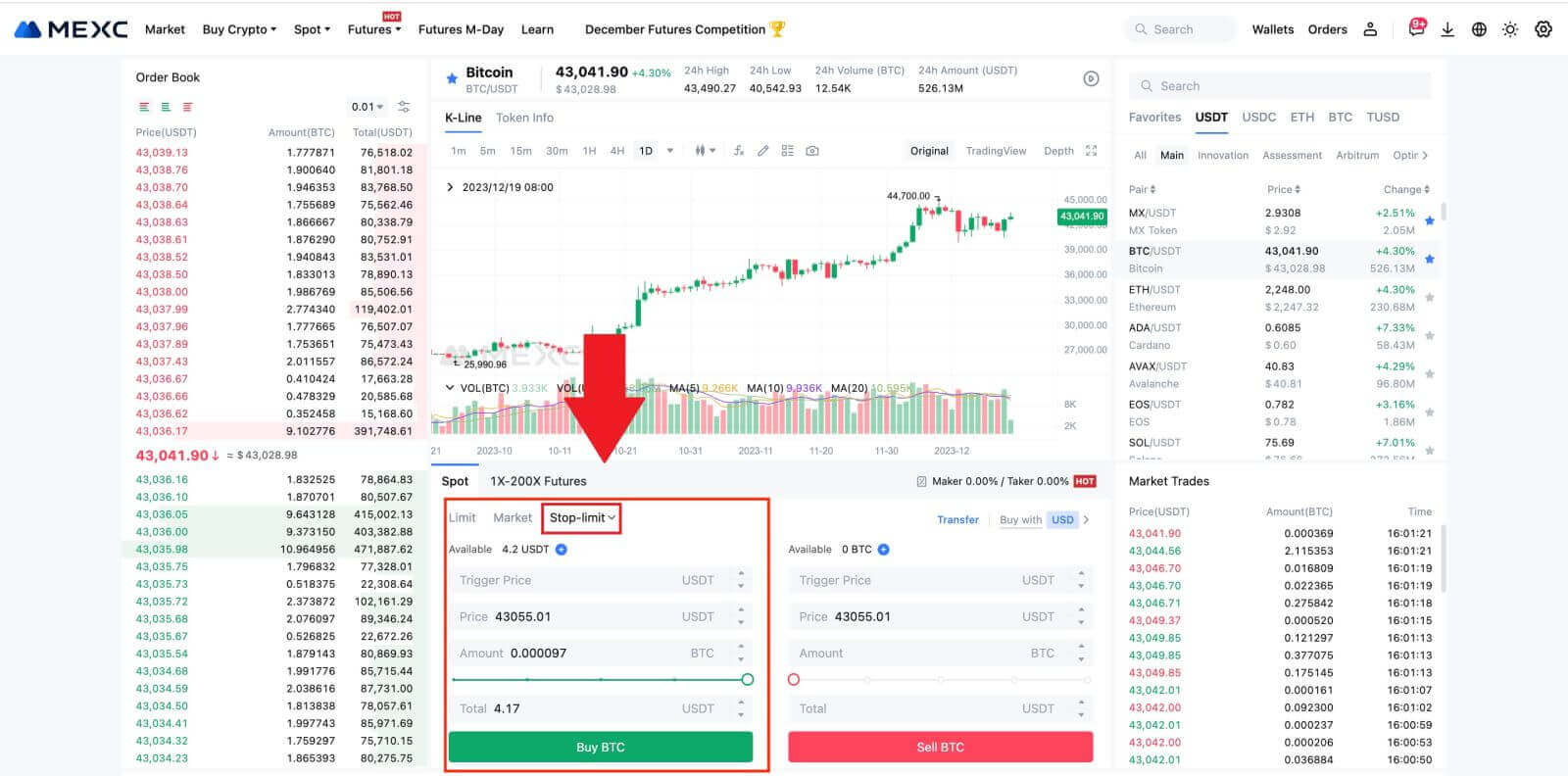
MEXC 앱에서 비트코인 구매
1. MEXC 앱에 로그인하고 [거래]를 탭하세요.
2. 주문 유형과 거래 쌍을 선택하세요. 세 가지 사용 가능한 주문 유형인 Limit , Market 및 stop-limit 중에서 선택하세요 . 또는 [BTC/USDT]를 탭하여 다른 거래 쌍으로 전환할 수 있습니다. 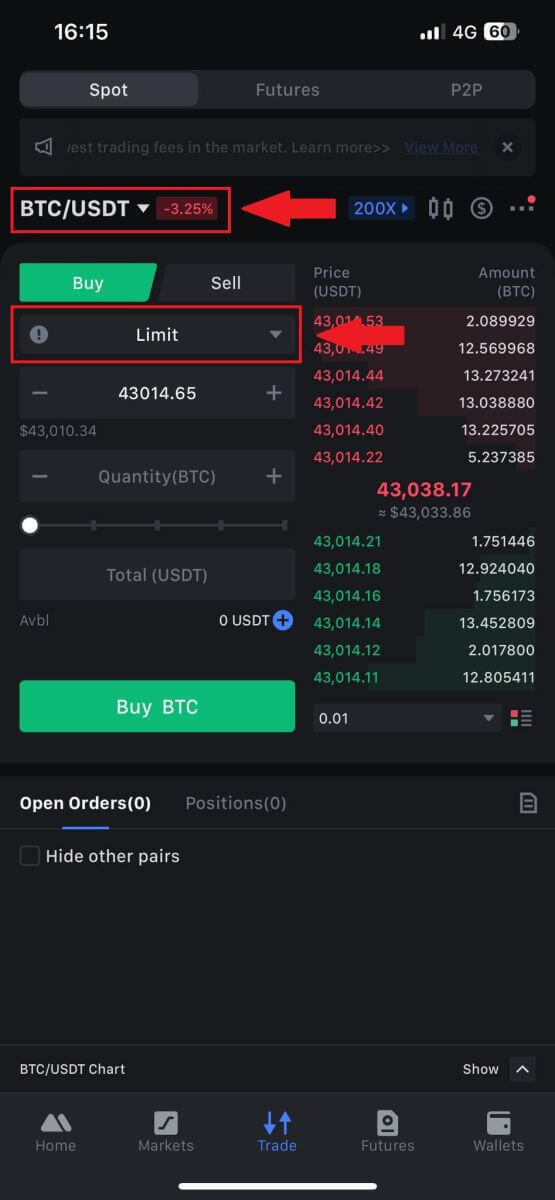
3. 예를 들어 BTC/USDT 거래쌍으로 시장가 주문을 하는 것을 고려해 보세요. 간단히 [BTC 구매]를 탭하세요 .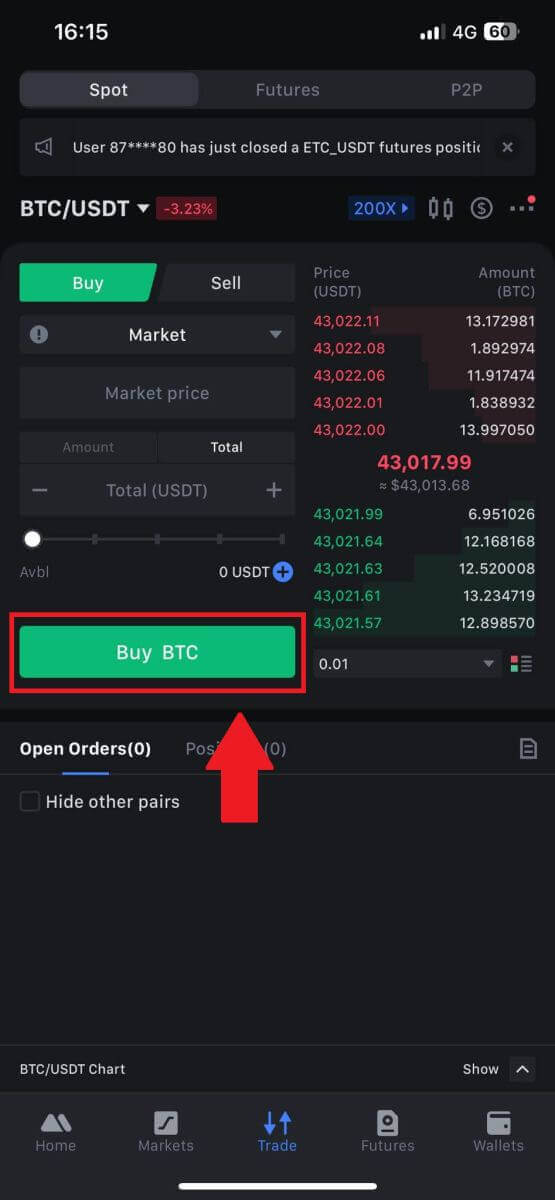
자주 묻는 질문(FAQ)
지정가 주문이란 무엇입니까?
지정가 주문은 지정된 지정가로 자산을 매수 또는 매도하라는 지시로, 시장 주문처럼 즉시 실행되지 않습니다. 대신, 지정가 주문은 시장 가격이 지정된 지정가에 도달하거나 이를 우호적으로 초과하는 경우에만 활성화됩니다. 이를 통해 거래자는 일반적인 시장 환율과 다른 특정 구매 또는 판매 가격을 목표로 할 수 있습니다.
예를 들어:
현재 시장 가격이 $50,000일 때 1 BTC에 대한 매수 지정가 주문을 $60,000로 설정한 경우, 귀하의 주문은 현재 시장 가격인 $50,000로 즉시 체결됩니다. 이는 귀하가 지정한 한도인 $60,000보다 더 유리한 가격을 나타내기 때문입니다.
마찬가지로, 현재 시장 가격이 $50,000일 때 $40,000에 1 BTC에 대한 매도 지정가 주문을 하면 주문이 즉시 $50,000에 체결됩니다. 이는 지정된 한도인 $40,000에 비해 더 유리한 가격이기 때문입니다.
요약하면, 지정가 주문은 거래자가 자산을 사고 파는 가격을 제어할 수 있는 전략적 방법을 제공하여 지정된 한도 또는 시장에서 더 나은 가격으로 실행되도록 보장합니다.
시장가 주문이란 무엇입니까?
시장가 주문은 현재 시장 가격으로 즉시 체결되는 거래 주문의 한 유형입니다. 시장가 주문을 하면 최대한 신속하게 주문이 이행됩니다. 이 주문 유형은 금융 자산을 사고 파는 데 모두 활용될 수 있습니다.
시장가 주문을 할 때, 구매 또는 판매하려는 자산의 수량([금액]) 또는 거래에서 지출하거나 수령하려는 총 자금 금액([ [금액])을 지정할 수 있는 옵션이 있습니다 . 총] .
예를 들어 특정 수량의 MX를 구매하려는 경우 수량을 직접 입력할 수 있습니다. 반대로, 10,000 USDT와 같이 지정된 자금 총액으로 일정량의 MX를 획득하려는 경우 [총액] 옵션을 사용하여 매수 주문을 할 수 있습니다. 이러한 유연성을 통해 거래자는 미리 결정된 수량이나 원하는 금전적 가치를 기반으로 거래를 실행할 수 있습니다.
Stop-Limit 기능은 무엇이며 어떻게 사용하나요?
지정가 주문은 금융 자산 거래에 사용되는 특정 유형의 지정가 주문입니다. 여기에는 중지 가격과 제한 가격을 모두 설정하는 것이 포함됩니다. 중지 가격에 도달하면 주문이 활성화되고 지정가 주문이 시장에 배치됩니다. 이후 시장이 지정된 제한 가격에 도달하면 주문이 실행됩니다.
작동 방식은 다음과 같습니다.
- 중지 가격: 중지 제한 주문이 실행되는 가격입니다. 자산 가격이 이 중지 가격에 도달하면 주문이 활성화되고 지정가 주문이 주문서에 추가됩니다.
- 지정가: 지정가는 지정된 가격이거나 지정가 주문이 실행될 가능성이 있는 더 나은 가격입니다.
매도 주문의 경우 지정가보다 약간 높게 중지 가격을 설정하는 것이 좋습니다. 이러한 가격 차이는 주문 활성화와 이행 사이에 안전 마진을 제공합니다. 반대로 매수 주문의 경우 지정가보다 약간 낮은 가격을 설정하면 주문이 실행되지 않을 위험을 최소화하는 데 도움이 됩니다.
시장 가격이 지정가에 도달하면 해당 주문은 지정가 주문으로 실행된다는 점에 유의하는 것이 중요합니다. 중지 및 제한 가격을 적절하게 설정하는 것이 중요합니다. 손절매 한도가 너무 높거나 이익 실현 한도가 너무 낮은 경우 시장 가격이 지정된 한도에 도달하지 못해 주문이 체결되지 않을 수 있습니다.
현재 가격은 2,400(A)입니다. 스톱 가격은 현재 가격보다 높은 3,000(B) 또는 현재 가격보다 낮은 1,500(C)으로 설정할 수 있습니다. 가격이 3,000(B)까지 올라가거나 1,500(C)까지 떨어지면 지정가 주문이 실행되고 지정가 주문이 자동으로 주문장에 배치됩니다.
메모
지정가는 매수 주문과 매도 주문 모두에 대해 중지 가격보다 높거나 낮게 설정할 수 있습니다. 예를 들어, 중지 가격 B는 하한 가격 B1 또는 상한 가격 B2 와 함께 배치될 수 있습니다 .
지정가 주문은 지정가가 중지 가격보다 먼저 도달하는 경우를 포함하여 중지 가격이 실행되기 전에는 유효하지 않습니다.
중지 가격에 도달하면 지정가 주문이 즉시 체결되는 것이 아니라 지정가 주문이 활성화되어 주문장에 제출된다는 의미일 뿐입니다. 지정가 주문은 자체 규칙에 따라 실행됩니다.
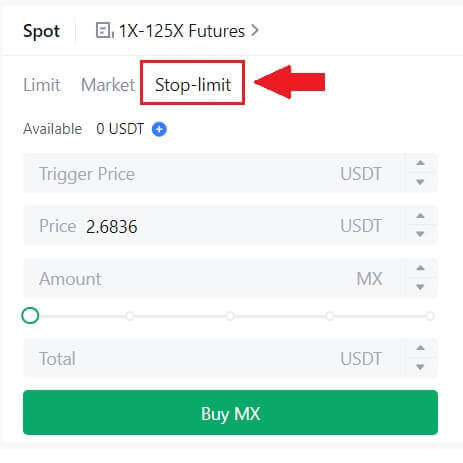
OCO(일회 취소) 주문이란 무엇입니까?
지정가 주문과 TP/SL 주문은 OCO(One-Cancels-the-Other) 주문으로 알려진 단일 OCO 주문으로 결합됩니다. 지정가 주문이 실행되거나 부분적으로 실행되거나 TP/SL 주문이 활성화되면 다른 주문은 자동으로 취소됩니다. 한 주문을 수동으로 취소하면 다른 주문도 동시에 취소됩니다.
OCO 주문은 구매/판매가 보장될 때 더 나은 실행 가격을 얻는 데 도움이 될 수 있습니다. 이 거래 방식은 현물 거래 중 지정가 주문과 TP/SL 주문을 동시에 설정하려는 투자자가 사용할 수 있습니다.
OCO 주문은 현재 일부 토큰, 특히 비트코인에 대해서만 지원됩니다. 우리는 비트코인을 예시로 사용하겠습니다.
비트코인 가격이 현재 $43,400에서 $41,000로 하락할 때 비트코인을 구매하고 싶다고 가정해 보겠습니다. 그러나 비트코인 가격이 계속 상승하고 $45,000를 넘은 후에도 계속 상승할 것이라고 생각한다면 $45,500에 도달했을 때 구매할 수 있는 것을 선호할 것입니다. BTC 거래 웹사이트의 "Spot"
섹션
에서 "Stop-limit" 옆에 있는 [ᐯ]를 클릭한 다음 [OCO]를 선택하세요. 왼쪽 섹션의 "한도" 필드에 41,000, "트리거 가격" 필드에 45,000, "가격" 필드에 45,500을 입력합니다. 그런 다음 주문을 하려면 "금액" 섹션에 구매 가격을 입력하고 [BTC 구매]를 선택하세요 .
내 현물 거래 활동을 보는 방법
거래 인터페이스 하단에 있는 주문 및 포지션 패널에서 현물 거래 활동을 볼 수 있습니다. 탭 사이를 전환하면 미결 주문 상태와 이전에 실행된 주문을 확인할 수 있습니다.
1. 오픈 주문
[미결 주문] 탭 에서 다음을 포함한 미결 주문의 세부정보를 볼 수 있습니다.
거래쌍.
주문 날짜.
주문 유형.
옆.
주문 가격.
주문 수량.
주문량.
%를 채웠습니다.
트리거 조건.

현재 진행 중인 주문만 표시하려면 [다른 쌍 숨기기] 확인란을 선택하세요.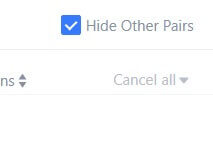
2. 주문내역
주문 내역에는 특정 기간 동안 체결된 주문과 체결되지 않은 주문에 대한 기록이 표시됩니다. 다음을 포함한 주문 세부정보를 볼 수 있습니다.
거래쌍.
주문 날짜.
주문 유형.
옆.
평균 충전 가격.
주문 가격.
실행되었습니다.
주문 수량.
주문량.
총액.

3. 거래내역
거래 내역은 특정 기간 동안 체결된 주문 기록을 보여줍니다. 거래 수수료와 귀하의 역할(마켓 메이커 또는 테이커)도 확인할 수 있습니다.
거래 내역을 보려면 필터를 사용하여 날짜를 맞춤설정하세요.